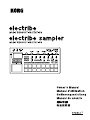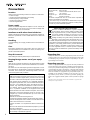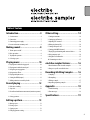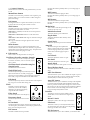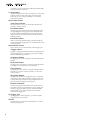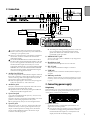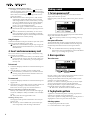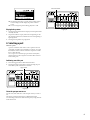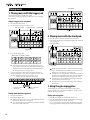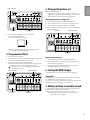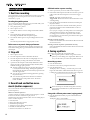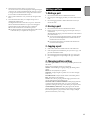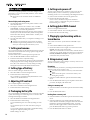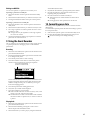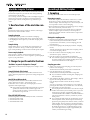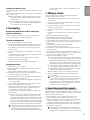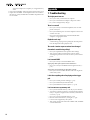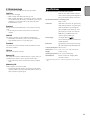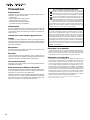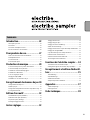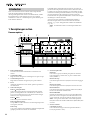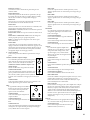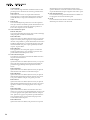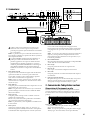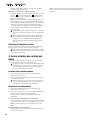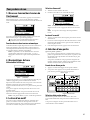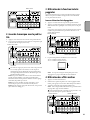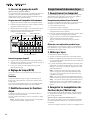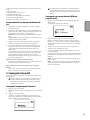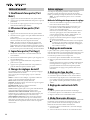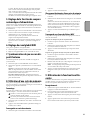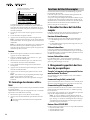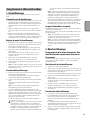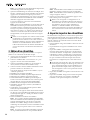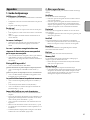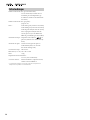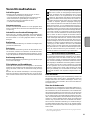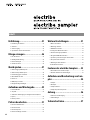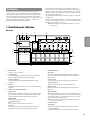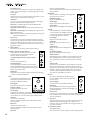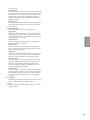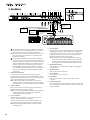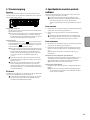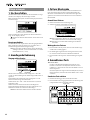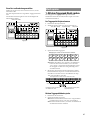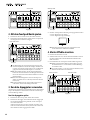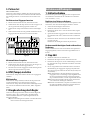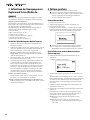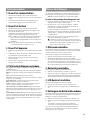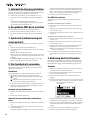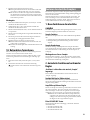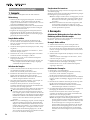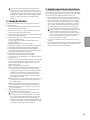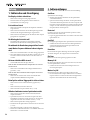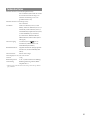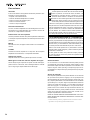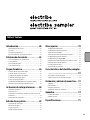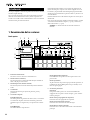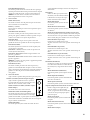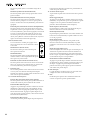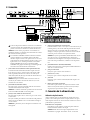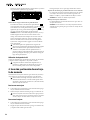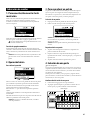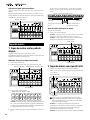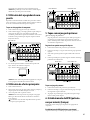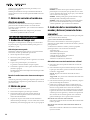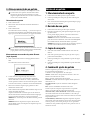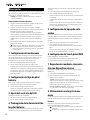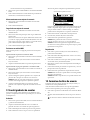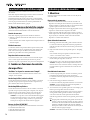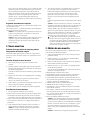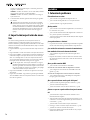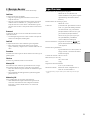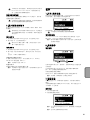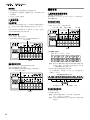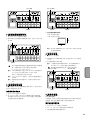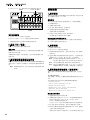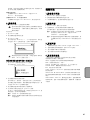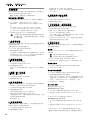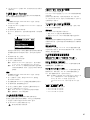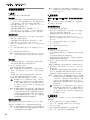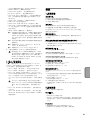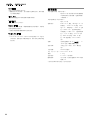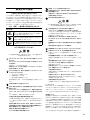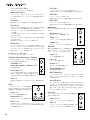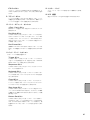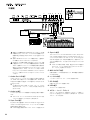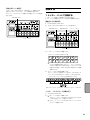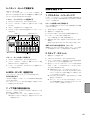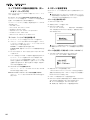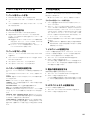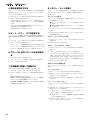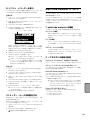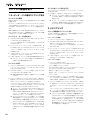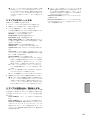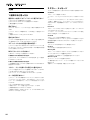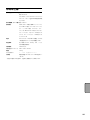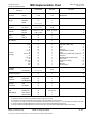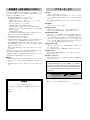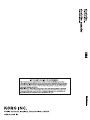Korg electribe El manual del propietario
- Categoría
- Instrumentos musicales
- Tipo
- El manual del propietario
Este manual también es adecuado para
La página se está cargando...
La página se está cargando...
La página se está cargando...
La página se está cargando...
La página se está cargando...
La página se está cargando...
La página se está cargando...
La página se está cargando...
La página se está cargando...
La página se está cargando...
La página se está cargando...
La página se está cargando...
La página se está cargando...
La página se está cargando...
La página se está cargando...
La página se está cargando...
La página se está cargando...
La página se está cargando...
La página se está cargando...
La página se está cargando...
La página se está cargando...
La página se está cargando...
La página se está cargando...
La página se está cargando...
La página se está cargando...
La página se está cargando...
La página se está cargando...
La página se está cargando...
La página se está cargando...
La página se está cargando...
La página se está cargando...
La página se está cargando...
La página se está cargando...
La página se está cargando...
La página se está cargando...
La página se está cargando...
La página se está cargando...
La página se está cargando...
La página se está cargando...
La página se está cargando...
La página se está cargando...
La página se está cargando...
La página se está cargando...
La página se está cargando...
La página se está cargando...
La página se está cargando...
La página se está cargando...
La página se está cargando...
La página se está cargando...
La página se está cargando...
La página se está cargando...
La página se está cargando...
La página se está cargando...
La página se está cargando...
La página se está cargando...
La página se está cargando...
La página se está cargando...

58
Precauciones
Ubicación
El uso de la unidad en las siguientes ubicaciones puede dar como
resultado un mal funcionamiento:
• Expuesto a la luz directa del sol
• Zonas de extremada temperatura o humedad
• Zonas con exceso de suciedad o polvo
• Zonas con excesiva vibración
• Cercano a campos magnéticos
Fuente de alimentación
Por favor, conecte el adaptador de corriente designado a una toma
de corriente con el voltaje adecuado. No lo conecte a una toma de
corriente con voltaje diferente al indicado.
Interferencias con otros aparatos
Las radios y televisores situados cerca pueden experimentar interferencias
en la recepción. Opere este dispositivo a una distancia prudencial de radios
y televisores.
Manejo
Para evitar una rotura, no aplique excesiva fuerza a los conmutadores o
controles.
Cuidado
Si exterior se ensucia, límpiese con un trapo seco. No use líquidos
limpiadores como disolvente, ni compuestos inflamables.
Guarde este manual
Después de leer este manual, guárdelo para futuras consultas.
Mantenga los elementos externos alejados del equipo
Nunca coloque ningún recipiente con líquido cerca de este equipo,
podría causar un cortocircuito, fuero o descarga eléctrica. Cuide de
que no caiga ningún objeto metálico dentro del equipo.
Nota respecto a residuos y deshechos (solo UE)
Cuando aparezca el símbolo del cubo de basura tachado
sobre un producto, su manual de usuario, la batería, o el
embalaje de cualquiera de éstos, significa que cuando
quiere tire dichos artículos a la basura, ha de hacerlo en
acuerdo con la normativa vigente de la Unión Europea. No
debe verter dichos artículos junto con la basura de casa.
Verter este producto de manera adecuada ayudará a evi-
tar daños a su salud pública y posibles daños al medioambiente.
Cada país tiene una normativa específica acerca de cómo verter
productos potencialmente tóxicos, por tanto le rogamos que se
ponga en contacto con su oficina o ministerio de medioambiente
para más detalles. Si la batería contiene metales pesados por
encima del límite permitido, habrá un símbolo de un material quí-
mico, debajo del símbolo del cubo de basura tachado.
NOTA IMPORTANTE PARA EL CONSUMIDOR
Este producto ha sido fabricado de acuerdo a estrictas especifi-
caciones y requerimientos de voltaje aplicables en el país para el
cual está destinado. Si ha comprado este producto por internet, a
través de correo, y/o venta telefónica, debe usted verificar que el
uso de este producto está destinado al país en el cual reside.
AVISO: El uso de este producto en un país distinto al cual está
destinado podría resultar peligroso y podría invalidar la garantía
del fabricante o distribuidor.
Por favor guarde su recibo como prueba de compra ya que de
otro modo el producto puede verse privado de la garantía del fa-
bricante o distribuidor.
Gestión de datos
Un uso incorrecto o un funcionamiento anómalo pueden provocar
una pérdida del contenido de la memoria. Utilice el Editor incluido
para realizar copias de los datos importantes en el ordenador u otro
soporte. Tenga en cuenta que Korg no acepta ningún tipo de res-
ponsabilidad por cualquier daño que pueda producirse por la pérdi-
da de datos.
Avisos de copyright
Este dispositivo profesional sólo puede utilizarse con las obras de
las que usted mismo posee el copyright, con las que dispone del
permiso del titular del copyright para interpretar, grabar, emitir, ven-
der y duplicar públicamente, o las relacionadas con las actividades
que constituyen un “uso justo” según la ley de derechos de autor. Si
usted no es el titular del copyright, o no ha recibido el permiso del
titular del copyright o no ha realizado un uso justo de las obras,
puede incurrir en una violación de la ley de derechos de autor, ser
responsable de daños y recibir posibles sanciones. Si tiene dudas
acerca de sus derechos respecto a alguna obra, consulte con un
abogado especializado en derechos de autor.
KORG NO ASUME NINGUNA RESPONSABILIDAD POR CUAL-
QUIER INFRACCIÓN COMETIDA MEDIANTE EL USO DE PRO-
DUCTOS KORG.
* Todos los nombres de productos y compañías son marcas comerciales o marcas
registradas de sus respectivos propietarios.Instalar la baterí.

59
Table of Contens
Otros ajustes ............................... 70
1. Configuración del metrónomo ........................................................ 70
2. Configuración del tipo de pilas/baterías .......................................... 70
3. Ajuste del contraste del LCD ............................................................ 70
4. Prolongación de la duración útil de las pilas/baterías ..................... 70
5. Configuración del apagado automático ........................................... 70
6. Configuración del canal global MIDI ................................................ 70
7. Reproducción mediante sincronización con dispositivo externo ...... 70
8. Utilización de una tarjeta de memoria ............................................ 70
9. Uso del grabador de eventos ........................................................... 71
10. Formateo de datos de usuario ....................................................... 71
Características del electribe sampler .
............................................... 72
1.
Nuevas funciones del electribe sampler ....................................................... 72
2. Cambios en funciones de controlador específicas ............................ 72
Grabación y edición de muestras ... 72
1. Muestreo: ....................................................................................... 72
2. Nuevo muestreo .............................................................................. 73
3. Edición de una muestra ................................................................... 73
4. Importación/exportación de muestras ............................................ 74
Apéndice ..................................... 74
1. Solución de problemas .................................................................... 74
2. Mensajes de error ............................................................................ 75
Especificaciones ........................... 75
Introducción ................................ 60
1. Denominación de las secciones ....................................................... 60
2. Conexión ......................................................................................... 63
3. Conexión de la alimentación ........................................................... 63
4. Inserción y extracción de una tarjeta de memoria ........................... 64
Fabricación de sonidos ................. 65
1. Para conectar/desconectar la alimentación..................................... 65
2. Operación básica ............................................................................. 65
3. Para reproducir un patrón ............................................................... 65
4. Selección de una parte .................................................................... 65
Toque de música .......................... 66
1. Toque de música con los pads de disparo ........................................ 66
2. Toque de música con el panel táctil ................................................. 66
3. Utilización del arpegiador de compuerta ........................................ 67
4. Utilización de efectos principales .................................................... 67
5. Toque con un juego de patrones ...................................................... 67
6. Establecimiento de BPM (pulsaciones por minuto) (tempo) ........... 67
7. Adición de variación al sonido mediante un mando ........................ 68
Grabación de interpretaciones ...... 68
1. Grabación en tiempo real ................................................................ 68
2. Edición de pasos .............................................................................. 68
3. Grabación de los movimientos de mandos y botones (secuencia de
movimientos) ..................................................................................... 68
4. Almacenamiento de un patrón........................................................ 69
Edición de un patrón .................... 69
1. Silenciamiento de una parte ........................................................... 69
2. Borrado de una parte ...................................................................... 69
3. Copia de una parte .......................................................................... 69
4. Cambio del ajuste de patrón ........................................................... 69

60
Introducción
Gracias por adquirir la estación de producción de música electribe/
electribe sampler de Korg.
Para sacar todo el provecho de su nuevo instrumento, lea deteni-
damente este manual de instrucciones y utilice el producto de
acuerdo con las indicaciones. También deberá conservar el manual
de instrucciones para referencia futura.
El electribe/electribe sampler es una estación de producción de
música de baile que es capaz de crear música original. El uso de
los mandos y el panel táctil de la unidad principal permite editar
sonidos para crear fácilmente los patrones rítmicos y de frases con
una sola unidad.
El funcionamiento básico del electribe sampler es el mismo que el
del electribe.
Para ver más descripciones referidas al electribe sampler, consulte
“Características del electribe sampler” (→p. 72) y “Grabación y
edición de muestras” (→p. 72).
SUGERENCIA Las ilustraciones de este manual muestran el
electribe.
1. Denominación de las secciones
Panel superior
1
4
5
6
2 3
7
10
8
9
11
12
13
Botón (Reproducción/Pausa)
Este botón inicia la reproducción de un patrón o hace una
pausa en ella.
Botón Tap (Punteo)
Al pulsar el botón Tap con el tempo aproximado que desee, se
establecerá el valor de BPM (pulsaciones por minuto) con el
intervalo que lo golpee.
6. Sección del panel táctil
Panel táctil
Este panel se utiliza para tocar con la funcionalidad del
arpegiador de com puerta o escala de toque, o para controlar
el efecto principal.
Botón Gate Arp (Arpegiador de compuerta)
Este botón activa el arpegiador de compuerta.
Botón Touch Scale (Escala de toque)
Este botón activa la función de escala de toque.
Botón Master Fx (Efecto principal)
Este botón activa o desactiva la función de control del efecto
principal.
1. Botón de la alimentación
Este botón conecta o desconecta la alimentación.
2. Mando Volume (Volumen)
Este mando ajuste el volumen de salida del jack de salida de
línea o del jack para auriculares.
3. Mando Input Level (Nivel de entrada)
Este mando ajuste el nivel de entrada del jack de entrada de
audio.
4. Visualizador
Muestra información para ajustes de patrones, partes, y
parámetros.
5. Sección de transporte
Botón
(Grabación)
Este botón permite la grabación de ritmos, frases, o movimien-
tos de mandos Al pulsar este botón durante la grabación se
detendrá el proceso de grabación y la reproducción continua-
rá.
Botón
(Parada)
Este botón detiene la reproducción.

61
Botón MFX Hold (Retención)
Este botón le permite mantener el estado del efecto principal
ajustado previamente utilizando el panel táctil incluso después
de retirar los dedos del panel, al activar el botón Master FX.
SUGERENCIA El estado de activación/desactivación del botón
MFX Hold puede memorizarse en un patrón.
7. Sección común
Mando Value (Valor)
Este mando cambia el valor del parámetro que está mostrán-
dose actualmente en el visualizador.
Botones <, > (cursor)
Estos botones se utilizan para seleccionar el parámetro que se
desea editar.
Botón Menu/Enter (Introducir)
Este botón se utiliza para seleccionar parámetros tales como
patrón, parte, global, o utilidad, o también se puede usar para
confirmar los cambios en los ajustes de parámetros.
Botón Exit (Salir)
Pulsando este botón un par de veces podrá volver de la
pantalla de edición a la pantalla de selección de parámetros.
Botón Shift (Cambio)
Este botón ejecuta diversas funciones cuando se pulsa junto
con otro botón o un mando.
Botón Shift + < (cursor): Permite cancelar la operación más
reciente (función de deshacer)
Botón Shift + Botón Write: Permiten asignar nombres a los
patrones y guardarlos.
Botón Shift + Botón Value: Permiten realizar cambios de valor
grandes o pequeños
SUGERENCIA Los cambios de valor grandes o pequeños dependen
del parámetro seleccionado.
Botón Write (Escribir)
Este botón se utiliza para almacenar datos de patrones y
globales en el electribe/electribe sampler. Los datos se almace-
narán cuando pulse el botón Write en la página de parámetros
globales. Los datos de patrones también se almacenarán en
otras páginas.
8. Sección de edición
Aquí es donde se pueden editar parámetros para cada parte.
Oscillator (Oscilador) (electribe sampler: Sample)
Aquí es donde se puede seleccionar o ajustar el
tono del sonido de las formas de onda, tales como
diente de sierra, cuadrada, ruido, o PCM.
Mando Oscillator (Oscilador) (electribe sampler:
Mando Sample)
Este mando selecciona la forma de onda.
Mando Pitch/Glide (Tonalidad/Ligadura)
Este mando permite ajustar la tonalidad (tono del
sonido). Girando el mando mientras se mantenga
pulsado el botón Shift, se podrá ajustar la transición para
cambiar uniformemente la tonalidad entre dos tonos (Ligadu-
ra) para sonidos de sintetizador.
Mando Edit (Editar)
Este mando permite ajustar el estilo del sonido. El efecto
variará dependiendo del tipo de forma de onda que esté
utilizándose.
Filter (Filtro)
El filtro se utiliza para ajustar el tono
del sonido (color del sonido) mediante
la eliminación o la mejora de compo-
nentes de frecuencia del oscilador.
Mando Filter (Filtro)
Este mando permite ajustar la frecuen-
cia de corte.
Mando Resonance (Resonancia)
Este mando permite ajustar la resonan-
cia del filtro.
Mando EG Int (Intensidad del generador de envolvente)
Este mando permite ajustar el volumen del cambio temporal
de la frecuencia de corte para el filtro mediante el generador
de envolvente (EG) que se establece en la sección Amp/EG.
Botón LPF (Filtro de paso bajo)
Este botón activa el filtro de paso bajo.
Al pulsar este botón varias veces se puede cambiar el tipo de
filtro.
Botón HPF (Filtro de paso alto)
Este botón activa el filtro de paso alto.
Al pulsar este botón varias veces se puede cambiar el tipo de
filtro.
Botón BPF (Filtro de paso de banda)
Este botón activa el filtro de paso de banda.
Al pulsar este botón varias veces se puede cambiar el tipo de
filtro.
Modulation (Modulación)
Se utiliza para realizar un cambio temporal en el
tono del sonido mediante el oscilador de baja
frecuencia (LFO) o el generador de envolvente
(EG).
Mando Modulation (Modulación)
Este mando permite ajustar el tipo de modula-
ción.
Mando Depth (Profundidad)
Este mando permite ajustar la intensidad del
efecto de la modulación.
Mando Speed (Velocidad)
Este mando permite ajustar la velocidad de la modulación.
Amp/EG (Amplificador/Generador de envolvente)
Permite configurar el amplificador que
ajusta el volumen y la ubicación del
sonido, y el generador de envolvente (EG)
y el envío al efecto principal que aplican
cambio temporal.
Mando Level (Nivel)
Este mando permite ajustar el volumen de
una parte.
Mando Pan (Panoramización)
Este mando permite ajustar la ubicación de
una parte.
Mando Attack (Ataque)

62
Este mando permite ajustar la velocidad de ataque de un
sonido.
Mando Decay/Release (Extinción/Liberación)
Este mando permite ajustar el tiempo que tardará en extin-
guirse un sonido.
Botón MFX Send (Envío de efecto principal)
Este botón permite seleccionar si la salida de una parte se
transmite al efecto principal o no. Cada vez que se pulsa el
botón, se cambia entre activación (iluminado) y desactivación
(apagado).
Botón Amp EG (Generador de envolvente del amplificador)
Este botón permite activar el generador de envolvente del
amplificador. Cada vez que se pulsa el botón, se cambia entre
activación (iluminado) y desactivación (apagado). Cuando esté
activado, el volumen del sonido cambia de acuerdo con la
envolvente que se haya seleccionado ajustando los mandos
Attack y Decay/Release. Cuando está desactivado, el ajuste no
sigue la envolvente (envolvente de órgano fija).
Insert Fx (Insertar efecto)
La sección Insert Fx se utiliza para agregar varios
efectos de sonido, tales como la distorsión o aumen-
to al sonido.
Mando Insert Fx (Insertar efecto)
Este mando se utiliza para seleccionar el tipo de
efecto que desea insertarse.
Mando Edit (Editar)
Este mando permite ajustar la intensidad del efecto
insertado. El efecto variará dependiendo del tipo de
efecto que se haya seleccionado.
Botón IFX On (Activación de inserción de efecto)
Este botón permite seleccionar si desea activar la inserción de
efecto o no. Cada vez que se pulsa el botón, se cambia entre
activación (iluminado) y desactivación (apagado).
9. Botones de paso
Estos botones permiten mostrar la ubicación de una secuencia
u octava junto con la función actual del pad de disparo.
Pulsando estos botones se podrá cambiar la ubicación u octava
de la secuencia que esté editándose.
10. Sección de edición de partes
Botones <Part, Part> (Parte anterior, Parte siguiente)
Este botón permite seleccionar la parte que desee utilizarse. El
visualizador muestra la parte actualmente seleccionada.
Botón Part Mute (Silenciar parte)
Al golpear un pad de disparo mientras el botón esté activado
(iluminado), se silenciará la parte correspondiente. En este
momento se desactivará (apagado) el pad de disparo y tam-
bién el botón Part Mute. Al golpear el pad de disparo de la
parte seleccionada que esté apagada, se desactivará la función
de silenciamiento (iluminado).
Botón Part Erase (Borrar parte)
Al mantener pulsado el pad de disparo después de pulsar el
botón Part Erase durante la reproducción, puede eliminar el
sonido de la parte seleccionada.
11. Sección de modo de pads
Aquí es donde se puede seleccionar la función de los pads de
disparo.
Botón Trigger (Disparo)
Al golpear un pad de disparo mientras el botón esté activado
(iluminado), se reproducirá la parte correspondiente. Se puede
configurar cómo se reproducirá mediante la edición del
parámetro TRIGGER MODE (modo de disparo).
Botón Sequencer (Secuenciador)
El pad de disparo se utiliza en el modo de entrada de paso
mientras este botón esté activado (iluminado).
Botón Keyboard (Teclado)
El pad de disparo puede utilizarse como teclado mientras este
botón esté activado (iluminado). Es posible establecer la clave
o la escala por patrón.
Botón Chord (Acorde)
El pad de disparo puede utilizarse como pad de acorde
mientras este botón esté activado (iluminado). Es posible
establecer la variación o la clave o la escala del acorde por
patrón.
Botón Step Jump (Saltar a paso)
Pulsando cualquiera de los botones que van desde el paso 1 al
16 durante la reproducción del secuenciador mientras este
botón esté activado (iluminado) se podrá saltar instantánea-
mente a tal paso. Al pulsar múltiples botones se reproducirán
secuencialmente los pasos correspondientes.
Botón Pattern Set (Patrón establecido)
Al golpear un pad de disparo mientras este botón esté activa-
do (iluminado) el patrón cambiará al registrado en dicho pad
de disparo. Al golpear un pad de disparo manteniendo
pulsado este botón se podrá asignar el patrón actualmente
seleccionado a tal pad de disparo.
12. Pads de disparo
Los pads de disparo se utilizan para tocar de acuerdo con la
configuración de la sección de modo de pads.
13. LED
El LED de la parte posterior de la unidad se iluminará de
acuerdo con el patrón que esté reproduciéndose.

63
2. Conexión
Auriculares
1 2 3 4 5 6 7
MIDI IN MIDI OUT
1 2 3 4 5 6 7 8 9 10 11 12 13 14 15 16
Reproductor de
CD, reproductor
de MP3
Mezclador,
monitor activo
Adaptador de
CA incluido
Cable de
conversión
MIDI incluido
4. Jack Sync In (Entrada de sincronización)
Cuando establezca “Auto” o “Ext. Sync” en el modo de reloj en
el menú global y conecte una salida de pulso desde la salida
de sincronización o la salida de audio de un dispositivo
analógico, el reloj de paso interno se desactivará con el fin de
avanzar el paso de acuerdo con el pulso de entrada.
SUGERENCIA Los ajustes para habilitar/deshabilitar SYNC IN, así
como para el ciclo y la polaridad del pulso detectado se
encuentran en el menú global. Con respecto a detalles adicio-
nales sobre este procedimiento, consulte la Guía de paráme-
tros.
5. Jack MIDI IN/OUT (Entrada(salida MIDI)
Puede conectar el sistema a un dispositivo MIDI utilizando el
cable de conversión incluido.
6. Jack para auriculares
Esta jack es para conectar unos auriculares.
7. Jack DC 9V (9 V CC)
Esta jack es para conectar el adaptador de CA incluido.
8. Jack USB
Esta jack es para conectar el electribe/electribe sampler a un
ordenador.
9. Ranura para tarjeta de memoria
Esta ranura es para insertar una tarjeta de memoria. Puede
utilizar una tarjeta de memoria para almacenar (escribir) o
cargar (leer) la reproducción o datos. (→p.64)
3. Conexión de la alimentación
Utilización de pilas/baterías
Abra la cubierta de la caja de pilas/baterías situada en la parte
posterior de la unidad para insertar seis pilas/baterías AA, pres-
tando especial atención a la observación de la orientación correcta
polaridad de las pilas/baterías.
Pilas/baterías compatibles
Para utilizar en este producto se autorizan pilas alcalinas o
baterías de hidruro metálico de níquel
SUGERENCIA Puede seleccionar el tipo de pila/batería en uso
refiriéndose a la página “BATTERY TYPE” en el menú
Todos los dispositivos deberán conectarse con la alimenta-
ción desconectada. El incumplimiento de esta precaución
puede causar averías o daños en su sistema de altavoces.
SUGERENCIA Cuando conecte por primera vez la unidad a su
ordenador Windows, se instalará automáticamente el controla-
dor incluido el sistema operativo.
El controlador USB-MIDI estándar incluido en el sistema
operativo Windows no permitirá utilizar el electribe/
electribe sampler con dos o más aplicaciones a la vez. Para
poder utilizar el electribe/electribe sampler con dos o más
aplicaciones a la vez, tendrá que instalar el controlador
KORG USB-MIDI. Descargue el controlador KORG
USB-MIDI de la página web de Korg e instálelo siguiendo
las instrucciones del documento suministrado.
1. Jacks Audio Out L/R (Salida de audio izquierda/derecha)
La salida de audio del electribe/electribe sampler se envía a
través de estas jacks. La conexión de un cable al jack Audio
Out L (izquierda) solamente sin conectar un cable al jack
Audio Out R (derecha) hará que el sonido de salida estéreo se
mezcle en forma monoaural.
SUGERENCIA Aunque la señal de salida se envíe en forma mo-
noaural, el jack admite conexiones de cables de 1/4” tanto
monoaurales como estéreo.
2. Jack Audio In (Entrada de audio)
Esta jack es para conectar la salida de audio de otras fuentes
de audio al electribe/electribe sampler.
SUGERENCIA Los sonidos de entrada se pueden mezclar activando
la función AUDIO IN THRU en el menú global.
3. Jack Sync Out (Salida de sincronización)
Este jack emite un pulso de 5 V cada 15 ms, para cada corchea
o semicorchea.
Esta jack se utiliza para realizar la sincronización de productos
de la serie volca de KORG u otros secuenciadores analógicos
con este sistema.
SUGERENCIA La polaridad y el ciclo del pulso se establecen en el
menú global.
98

64
global para que el electribe/electribe sampler detecte y muestre
con precisión la cantidad de carga restante.
Indicación de carga restante de las pilas/baterías
El visualizador muestra el indicador de pilas/baterías “ ”
(icon) que señala carga de las pilas/baterías. Cuando el visuali-
zador muestre el icono de pilas/baterías agotadas “ ” (icon)
significará que no hay prácticamente ninguna carga restante y
que es el momento de reemplazar las pilas/baterías.
SUGERENCIA Cuando se estén utilizando pilas/baterías y no haya
habido ninguna introducción de usuario durante cierto
tiempo, el electribe/electribe sampler entrará en el modo de
ahorro de energía de reducir el consumo de dichas pilas/
baterías. Puede desactivar el modo ahorro de energía en la
ajustando la configuración de la página “Power Save Mode”
en el menú global.
Antes de reemplazar las pilas/baterías asegúrese de
desconectar la alimentación del electribe/electribe sampler.
Retire inmediatamente las pilas/baterías inservibles.
También es aconsejable retirar las pilas/baterías si se
planea no utilizar el electribe/electribe sampler durante un
período prolongado de tiempo, para eliminar el riesgo de
fugas de las pilas/baterías.
Utilización de adaptador de CA
Conecte el adaptador de CA incluido en el jack DC 9V del sistema
y después conecte el adaptador a una jack de corriente.
Asegúrese de utilizar solamente el adaptador de CA
incluido. La utilización de un adaptador de CA que no
fuese el incluido podría causar averías inesperadas.
4. Inserción y extracción de una tarje-
ta de memoria
Puede utilizar una tarjeta de memoria para almacenar (escribir) o
cargar (leer) una canción para reproducción o para leer datos.
Nunca inserte ni extraiga una tarjeta de memoria con la
alimentación del sistema conectada. Podría perder datos
del sistema o de la tarjeta de memoria o, alternativamente,
dañar la tarjeta de memoria.
Para insertar una tarjeta
1. Compruebe que el visualizador y todos los LEDs estén apaga-
dos y la alimentación desconectada.
2. Inserte la tarjeta de memoria hasta que oiga un sonido de clic.
I
nserte la tarjeta de memoria a fondo hasta la parte posterior
de la ranura de forma segura, prestando atención a la orienta-
ción de la tarjeta. No fuerce nunca la tarjeta en la ranura.
Para extraer la tarjeta
1. Compruebe que el visualizador y todos los LEDs estén apaga-
dos y la alimentación desconectada.
2. Empuje la tarjeta de memoria hasta que oiga un sonido de clic,
y después suelte el dedo para extraerla.
Extraiga la tarjeta una vez que salga al frente de la ranura.
Tarjetas de memoria que pueden utilizarse en este sistema
Las tarjetas de memoria que pueden utilizarse en este sistema
son: Tarjetas de memoria con los tamaños siguientes: 512
MBytes a 2 GBytes, y tarjetas SDHC de 32 GBytes o menos.
SUGERENCIA Este sistema no admite tarjetas SDXC.
Manejo de tarjetas de memoria
Lea detenidamente el manual de instrucciones que viene con
su tarjeta de memoria.
SUGERENCIA Con este sistema no se incluye tarjeta de memoria.
Adquiérala por separado para aprovechar las ventajas de esta
característica.

65
Fabricación de sonidos
1. Para conectar/desconectar la ali-
mentación
Puede conectar la alimentación pulsando el botón de alimentación
hasta que el visualizador muestre la pantalla de inicio.
Al iniciar este sistema, el visualizador mostrará la pantalla de
selección de patrón.
Puede desconectar la alimentación pulsando el botón de alimenta-
ción hasta que el visualizador se apague y quede oscuro.
No toque ningún botón ni el panel táctil durante la cone-
xión de la alimentación.
Función de apagado automático
El electribe/electribe sampler dispone de función de apagado
automático. Esta función desconectará automáticamente la alimen-
tación cuando no haya introducción de usuario durante unas 4
horas.
SUGERENCIA Esta función podrá desactivarse ajustando la confi-
guración de la sección “AUTO POWER OFF” del menú
global.
2. Operación básica
Para utilizar la pantalla
parte parámetro
Pulse el < botón o el > botón en la pantalla de selección de patrón
para confirmar el ajuste de la parte seleccionada actualmente.
Pulsando el botón Menu/Enter en la pantalla de selección de
patrón podrá entrar en el menú de edición.
Pulse el botón < o > para seleccionar el parámetro que desee
ajustar.
También puede establecer el valor del parámetro utilizando el
mando Value.
Pulsando el botón Exit un par de veces podrá volver del menú de
edición a la pantalla de selección de patrón.
SUGERENCIA Con respecto a detalles adicionales, consulte la
“Guía de parámetros”.
3. Para reproducir un patrón
Un patrón es una combinación de frases que constan de 16 piezas
que se crea para ser un segmento de una interpretación mayor.
Este sistema es capaz de crear y almacenar hasta 250 patrones. Un
solo patrón consta de 16 partes y un efecto principal.
Selección de un patrón
1. Haga que se muestre la pantalla de selección de patrón.
2. Utilice el mando Value para seleccionar un patrón.
SUGERENCIA Al pulsar el botón Exit un par de veces mientras se
esté visualizando otra pantalla, se mostrará la pantalla de
selección de patrón.
SUGERENCIA También puede cambiar el patrón durante la repro-
ducción.
Reproducción de un patrón
1. Al pulsar el botón Reproducción/Pausae se reproducirá el
patrón actualmente seleccionado.
2. El patrón comenzará a reproducirse desde el principio. Se
reproducirá hasta el final, volverá al principio, y se repetirá su
reproducción.
3. Al pulsar el botón Parada la reproducción se parará.
4. Selección de una parte
¿Qué es una parte?
Una parte es la unidad mínima para crear un patrón. Las partes se
componen de tonos de sonido y ritmos o frases, así como el estado
de activación/desactivación de efectos y secuencias de movimien-
tos además de otros elementos.
Puede procesar los sonidos y tonos por parte, y registrar ritmos,
patrones de frases, secuencias de movimientos y estados de efectos
de inserción, así como otras partes.
Confirmación del sonido de una parte
1. Pulse el botón Trigger para hacer que se ilumine.
2. Al golpear el pad de disparo se producirá sonido al seleccio-
narse la parte y se podrá confirmar el tono del sonido.
Botón Trigger
Pads de disparo

66
Selección de la parte que desea utilizarse
Utilice los botones <Part, Part> para seleccionar la parte que desee
utilizar.
El pad de disparo de la parte seleccionada se encenderá en azul.
Puede cambiar tono de sonido de la parte seleccionada utilizando
el mando de la sección de edición.
Botones <Part, Part>
Pads de disparo
Toque de música
1. Toque de música con los pads de
disparo
Al golpear un pad de disparo se producirá sonido.
Puede disfrutar utilizando su electribe/electribe sampler de formas
diferentes cambiando el modo de pads.
Utilización de los pads de disparo como teclado
1. Pulse el botón Keyboard.
2. Utilice los botones <Part, Part> para seleccionar una parte.
Botón Keyboard Botones de pasoBotones <Part, Part>
Pads de disparo
3. Toque con los pads de disparo
C D E F G A B C
C D E F G A B C
Donde, Key = C, Scale = Ionian
SUGERENCIA Puede elegir el tipo de sonido utilizando la función
Key y Scale en el menú de edición. Al golpear simultáneamen-
te más de 2 pads obtendrá sonidos diferentes dependiendo de
la configuración de la sección Voice Assign.
4. Puede cambiar el margen de sonido utilizando los botones de
paso.
Al pulsar una vez el botón de paso 1 el margen se reducirá 1
octava y al pulsar una vez el botón de paso 4 se aumentará 1
octava.
La posición del botón de paso
iluminado indica el margen.
ParpadeandoParpadeando Parpadeando
lentamente
Parpadeando
lentamente
Se reduce 1 octava cuando se pulsa
una vez.
Aumenta 1 octava cuando se pulsa una vez.
Toque de acordes con los pads de disparo
1. Pulse el botón Chord.
2. Toque con los pads de disparo
SUGERENCIA S
eleccione la parte en la que la función Voice Assign
del menú de edición está establecida a Poly 1 o a Poly 2.
SUGERENCIA Puede cambiar las variaciones de acordes utilizan-
do la función Chord Set en el menú de edición.
Botón Chord
Pads de disparo
2. Toque de música con el panel táctil
1. Pulse el botón Touch Scale para hacer que se ilumine.
2. Puede tocar frotando o golpeando (ligeramente) el panel táctil
con sus dedos.
Botón Touch Scale
Panel táctil
Frotar o presionar la superficie del panel táctil con un
objeto punzante podría dañar dicho panel. Asegúrese de
utilizar solamente la punta de su dedo para evitar dañar
su electribe/electribe sampler.
SUGERENCIA Los sonidos se pueden ajustar utilizando las
funciones KEY y SCALE en el menú de edición. El margen de
sonido operativo se puede ajustar utilizando la función
TOUCH SCALE RANGE en el menú global.
SUGERENCIA El margen de sonido se puede modificar utilizando

67
el botón de paso después de activar el botón Keyboard.
SUGERENCIA Es posible que el tono de sonido no cambie depen-
diendo del ajuste de la parte seleccionada.
3. Utilización del arpegiador de com-
puerta
Reproduzca automáticamente el sonido de la parte seleccionada
junto con el tempo o el ritmo ajustado. Puede cambiar la duración
de un solo sonido utilizando el tiempo de compuerta.
Toque con el arpegiador de compuerta
1. Pulse el botón Gate Arp para hacer que se ilumine.
2. Pulse el botón Trigger y mantenga pulsado el pad de disparo
de la parte que desee tocar para utilizar el panel táctil.
O también, puede utilizar el panel táctil mientras selecciona la
tonalidad con el pad de disparo después de pulsar el botón
Keyboard o Chord.
Botón Gate Arp
Pads de disparo
Panel táctil
3. Los sonidos pueden modificarse utilizando el panel táctil.
Eje X: Altera la velocidad de compuerta.
Eje Y: Altera la duración del sonido.
Y
X
SUGERENCIA Puede cambiar el patrón del arpegiador de compuer-
ta en la página GATE ARP del menú de edición.
4. Utilización de efectos principales
1. Pulse el botón Master Fx.
2. Seleccione la parte en la que desee aplicar el efecto principal, y
después pulse el botón MFX Send para activarla.
3. Al tocar el panel táctil se aplicará el efecto.
SUGERENCIA Seleccione el tipo de efecto principal en la página
MFX Type del menú de edición cuando desee cambiar los
tipos de efectos.
Puede haber cierto de ruido dependiendo de la posición
en que toque el panel táctil.
Botón Master Fx Botón MFX Send
Pads de disparo
Panel táctil
5. Toque con un juego de patrones
¿Qué es un juego de patrones?
Juego de patrones es una función que se utiliza para registrar
un patrón en un pad de disparo para facilitar el cambio de
patrón. También podrá cambiar los patrones deseados uno tras
otro durante la reproducción.
Registro de un patrón en un pad de disparo
1. Pulse el botón Pattern Set para hacer que se ilumine.
2. Pulse un botón Step (1 a 4) para seleccionar el grupo que desee
registrar.
3. Seleccione el patrón que desee registrar utilizando el mando
Value.
4. Pulse el pad de disparo que desee registrar mientras mantenga
pulsado el botón Pattern Set.
Botón Pattern SetMando Value
Pads de disparo
Toque con juego de patrones
1. Pulse el botón Pattern Set para hacer que se ilumine.
2. Pulse un botón Step (1 a 4) para seleccionar el grupo en el que
esté registrado el patrón deseado.
3. Al golpear un pad de disparo se reproducirá el patrón regis-
trado en dicho pad de disparo.
6. Establecimiento de BPM (pulsacio-
nes por minuto) (tempo)
Puede seleccionar el tempo para el patrón o el arpegiador de
compuerta.
Establecimiento de BPM (pulsaciones por minuto)
Al pulsar el botón Tap con el tempo aproximado que desee, se

68
establecerá el valor de BPM (pulsaciones por minuto) con el
intervalo que lo golpee.
También puede establecer el tempo manualmente utilizando el
mando Value una vez seleccionado el parámetro BPM en el menú
de edición.
7. Adición de variación al sonido me-
diante un mando
Puede alterar el sonido utilizando el mando para cambiar los
parámetros Filter u Oscillator Edit de la sección de edición.
Consulte la “Guía de parámetros” para ver información detallada
sobre cada mando.
SUGERENCIA Dependiendo de la configuración, puede haber
cierto ruido o pérdidas de audio en su señal.
Grabación de interpretaciones
1. Grabación en tiempo real
Puede grabar sus interpretaciones en tiempo real cuando utilice
los pads de disparo o el panel táctil. También puede grabar con
micrófono. (→ p.70)
Grabación junto con un patrón
Puede grabar cualquier frase que aparezca en su mente mientras
esté tocando, sin tener que detener la reproducción.
1. Inicie la reproducción de un patrón
2. Seleccione la parte que desee grabar.
3. Pulse el botón Grabación para iniciar la grabación con el botón
iluminado.
4. Toque con los pads de disparo y otras funciones.
La grabación continuará mientras se repita el patrón.
5. Para detener la grabación vuelva a pulsar el botón Grabación
(el botón se apagará).
También puede pulsar el botón Reproducción/Pausa para dete-
ner la grabación.
Borrado de sonidos innecesarios durante una interpreta-
ción
Al mantener pulsado el pad de disparo después de pulsar el botón
Part Erase durante la reproducción, puede eliminar el sonido de la
parte seleccionada.
2. Edición de pasos
1. Seleccione la parte que desee grabar.
2. Pulse el botón Sequencer para hacer que se ilumine.
3. Pulse un botón de paso para seleccionar la duración de
grabación. Puede comprobar la duración observando el
número de LEDs iluminados.
4. El patrón de una parte seleccionada se indica mediante la
iluminación del pad de disparo. La nota cambia entre activada
(iluminado) y desactivada (apagado) cada vez que se golpea el
pad de disparo.
SUGERENCIA El número de nota que se introduce pulsando el
pad de disparo es C4 (60) en el ajuste por defecto. Si se vuelve
a activar después de desactivarlo, el paso que ya se ha introdu-
cido se activa con la nota original.
SUGERENCIA También puede grabar patrones durante la repro-
ducción pulsando el botón Reproducción/Pausa.
SUGERENCIA Puede seleccionar Step Edit en el menú de edición
para activar la edición detallada de cada paso. Consulte la
“Guía de parámetros” para ver información detallada.
3. Grabación de los movimientos de
mandos y botones (secuencia de mo-
vimientos)
Puede grabar el movimiento de mandos y botones para cada parte
y efecto (secuencia de movimientos).
¿Qué es una secuencia de movimientos?
Una secuencia de movimientos es una función que graba los
cambios de un sonido debido a la utilización de mandos y botones
para reproducirlo.
A continuación se indican los mandos y botones que pueden
grabar/reproducirse como secuencia de movimientos.
• OSC Edit, Pitch
• Filter Cutoff, Resonance, EG Int
• Modulation Speed, Depth
• Amp/EG Level, Pan, Attack, Decay/Release
• IFX Edit, IFX ON, MFX Send
• Master Fx On, Master Fx X, Master Fx Y
Grabación de una secuencia de movimientos adicional
1. Seleccione la parte en la que desee añadir una secuencia de
movimientos.
2. Seleccione Motion Seq en el menú de edición para seleccionar
la parte que desea editar y ajuste la secuencia de movimiento
en Smooth o Trigger Hold.
Smooth: Registra el movimiento del mando de manera
uniforme.
Trigger Hold: Lee y memoriza la información del mando en la
sincronización de sonido.
3. Pulse el botón Grabación para hacer que se ilumine, y después
pulse el botón Reproducción/Pausa.
4. Puede mover un mando para alterar el sonido mientras el
patrón esté reproduciéndose. El botón Grabación parpadeará
mientras se esté grabando una secuencia de movimientos.
Cuando haya pasado un solo ciclo del patrón una vez iniciada
la grabación, la secuencia de movimientos detendrá automáti-
camente el proceso de grabación y cambiará a la reproducción
de la secuencia de movimientos grabada. Para continuar la
grabación tendrá que volver a pulsar el botón Grabación.
Borrado de una secuencia de movimientos
Seleccione CLEAR MOTION en PART UTILITY del menú de
edición y ejecútelo.
Borrado de una secuencia de movimientos de Master Fx
solamente
Seleccione CLEAR MFX MOTION en el menú de edición y
ejecute el comando.

69
4. Almacenamiento de un patrón
Cerciórese de almacenar (escribir) los datos del patrón creado.
La selección de otros patrones sin haber almacenado
devolverá el patrón que estaba editando a su estado
original. Asegúrese de almacenar sus datos cuando desee
conservar el contenido editado.
Sobrescritura de un patrón
1. Pulse el botón Write.
2. Seleccione la ubicación de almacenamiento utilizando el
mando Value.
3. Pulse el botón Write.
El visualizador mostrará “Working...” y se iniciará el proceso
de escritura. El botón Write estará iluminado mientras tenga
lugar el proceso de almacenamiento y se apagará al terminar.
No desconecte nunca la alimentación durante el almacena-
miento de datos (mientras el botón Write esté iluminado)
ya que podría causar averías inesperadas.
Almacenamiento con un nombre de patrón diferente
(copia de patrón)
1. Pulse el botón Write mientras mantenga pulsado el botón
Shift.
El visualizador mostrará “enter Name”.
2. Cambie el nombre del patrón que desee almacenar.
Puede mover el cursor por el visualizador a izquierda y
derecha utilizando el < botón o el > botón y determinar el
carácter que desea cambiar. Gire le mando Value para cambiar
el carácter seleccionado y confírmelo con el botón Menu/Enter.
3. Seleccione un número de patrón para guardar sus datos
utilizando el mando Value.
4. Pulse el botón Write después de haber finalizado el proceso de
cambio de nombre del patrón.
Al pulsar el botón Write se iniciará el proceso de almacena-
miento. El botón Write estará iluminado mientras tenga lugar
el proceso de almacenamiento y se apagará al terminar.
SUGERENCIA Para cancelar el proceso de almacenamiento, pulse el
botón Exit.
SUGERENCIA El número de patrón en el que se almacenará el
patrón editado se selecciona después de completar el proceso
de almacenamiento.
Edición de un patrón
1. Silenciamiento de una parte
1. Pulse el botón Part Mute para hacer que se ilumine.
2. Pulse el pad de disparo de la parte que desee silenciar para
desactivarla.
3. Para cancelar el silenciamiento pulse el pad de disparo apaga-
do para hacer que se ilumine.
2. Borrado de una parte
1. Pulse el botón Part Erase para hacer que se ilumine.
2. Durante la reproducción, pulse el pad de disparo de la parte
que desea borrar.
Con el pad de disparo pulsado, se borrará la información
sobre nota de la parte seleccionada.
SUGERENCIA Para borrar toda la información de secuencia de la
parte seleccionada actualmente, seleccione CLEAR SEQUEN-
CE en PART UTILITY del menú de edición y ejecútelo.
SUGERENCIA Para borrar una secuencia de movimientos, ejecute el
comando CLEAR MOTION en el menú de edición.
3. Copia de una parte
1. Seleccione COPY PART en PART UTILITY en el menú de
edición.
2. Seleccione el patrón que incluye la parte que desea copiar y
pulse el botón Menu/Enter.
3. Pulse el pad de disparo correspondiente a la parte de origen
de copia.
4. Pulse el pad de disparo correspondiente a la parte de destino
de copia.
4. Cambio del ajuste de patrón
En la lista siguiente se presenta el ajuste principal relacionado con
los patrones del menú de edición.
Consulte la “Guía de parámetros” de cada ajuste.
SWING: Añade efectos de reproducción aleatoria o salto cam-
biando la sincronización de sonido.
BEAT: Ajusta el compás (ritmo) de un patrón.
LENGTH: Cambia la duración de un patrón. Puede ajustarla la
duración de 1 a 4.
PATTERN LEVEL: Ajusta el volumen de sonido del patrón
completo.
KEY: Ajusta la tonalidad de la referencia de escala.
SCALE: Ajusta la escala para la reproducción con el pad de
disparo o el panel táctil activando el botón Keyboard.
GROOVE TYPE y GROOVE DEPTH: Añade métodos de repro-
ducción de instrumentos musicales habituales o una onda que
puede reproducir un efecto de la canción en los datos de secuencia
de parte metronómica.
CHAIN REPEAT, CHAIN TO: Después de reproducir el patrón
seleccionado, seleccione el número de veces que desea reproducir
el mismo patrón y seleccione el patrón que se va a reproducir a
continuación. Esto permitirá reproducir varios patrones como su
fueran una canción.

70
Otros ajustes
Puede configurar cada parámetro global, como la configuración
del metrónomo, o puede ejecutar funciones de utilidad, tales como
el formateo de una tarjeta de memoria.
SUGERENCIA Con respecto a detalles adicionales, consulte la
“Guía de parámetros”.
Cómo visualizar cada menú de ajuste
1. Al pulsar el botón Menu/Enter en la pantalla de selección de
patrón podrá acceder al menú de edición.
2. Al pulsar el < botón o el > botón se mostrará “GLOBAL
PARAMETER” en el visualizador y si después pulsa el botón
Menu/Enter podrá acceder al menú global.
Al pulsar el botón Menu/Enter después de que se muestre
“DATA UTILITY” podrá acceder al menú de utilidades DATA.
Al pulsar el botón Menu/Enter después de que se muestre
“PART UTILITY” podrá acceder al menú de utilidades de
partes.
3. Pulse el botón Write después de haber finalizado cada ajuste
para guardar el ajuste.
Si desconecta la alimentación sin guardar, se recuperan los
valores originales sin guardar el ajuste. Asegúrese de
realizar el guardado cuando desee conservar el contenido
que ha ajustado.
1. Configuración del metrónomo
Puede configurar los parámetros para la función de metrónomo.
EL uso del metrónomo es muy conveniente cuando se crea un
patrón utilizando la función de grabación en tiempo real.
El metrónomo crea un sonido a intervalos de negra.
1. Seleccione METRONOME en el menú global.
2. Gire el mando Value para realizar la configuración.
Cuando esté activado, el metrónomo siempre emitirá sonido
tanto durante la reproducción como la grabación. Si configura
el metrónomo a Rec 0, Rec 1, Rec 2 permite solamente funcio-
nará durante la grabación. La configuración del metrónomo a
Off lo desactivará.
2. Configuración del tipo de pilas/
baterías
Realícelo de acuerdo con el tipo de pilas/baterías que utilice.
1. Seleccione BATTERY TYPE en el menú global.
2. Gire el mando Value para realizar el ajuste.
Establezca Ni-MH para utilizar baterías de hidruro metálico
de níquel. Establezca Alkali para utilizar pilas alcalinas.
3. Ajuste del contraste del LCD
Puede ajustar el brillo del visualizador.
1. Seleccione LCD CONTRAST en el menú global.
2. Gire el mando Value para realizar el ajuste.
4. Prolongación de la duración útil de
las pilas/baterías
Puede activar o desactivar el modo de ahorro de energía. Cuando
se utilice este sistema con pilas/baterías, entrará en el modo de
ahorro de energía para atenuar la luz de fondo del visualizador y
los LEDs.
1. Seleccione POWER SAVE MODE en el menú global.
2. Gire el mando Value para realizar el ajuste.
Puede desactivar el modo de ahorro de energía estableciéndo-
lo a Disable.
Puede activar el modo de ahorro de energía estableciéndolo a
Enable.
Puede activarlo durante el uso de pilas/baterías y desactivarlo
durante el uso del adaptador de AC estableciéndolo a Auto.
El valor predeterminado es Auto.
5. Configuración del apagado auto-
mático
El apagado automático es una función para desconectar automáti-
camente la alimentación cuando no se realice ninguna operación
durante unas 4 horas continuas. Puede activar o desactivar esta
función.
1. Seleccione AUTO POWER OFF en el menú global.
2. Gire el mando Value para realizar el ajuste.
Para desactivar la función de apagado automático establezca
Off.
Para activar la función de apagado automático establezca “4
hours”. El valor predeterminado es “4 hours”.
6. Configuración del canal global MIDI
Puede configurar el canal global MIDI.
1. Seleccione MIDI GLOBAL CH. en el menú global.
2. Gire el mando Value para realizar el ajuste.
7. Reproducción mediante sincroniza-
ción con dispositivo externo
Este sistema se puede ajustar para la sincronización con señales
MIDI o Sync.
1. Seleccione CLOCK MODE en el menú global.
2. Gire el mando Value para ajustar las señales que se van a
utilizar como la principal.
Internal: Ajusta este sistema como el principal.
Auto: Ajusta un dispositivo externo como el principal, cuando
el dispositivo está conectado. En un ajuste normal, este
sistema está ajustado como el principal.
Ext.USB, Ext.MIDI y Ext.Sync: Ajusta señales de los dispositi-
vos conectados a cada jack como el principal.
8. Utilización de una tarjeta de me-
moria
Puede almacenar el estado de cada configuración en una tarjeta de
memoria. Puede reinstalar los datos almacenados cargándolos.
Formateo
Para utilizar una tarjeta de memoria tendrá que formatearla
utilizando el electribe/electribe sampler.
Cuando formatee una tarjeta de memoria, perderá todo su
contenido.
No desconecte la alimentación ni extraiga nunca la tarjeta

71
de memoria durante este procedimiento.
1. Seleccione la opción CARD FORMAT en el menú de utilidades
DATA.
2. Pulse el botón Menu/Enter. Cuando finalice el procedimiento
de formateo, el visualizador mostrará OK.
Almacenamiento en una tarjeta de memoria
1. Seleccione la opción EXPORT PATTERN en el menú de
utilidades DATA.
2. Pulse el botón Menu/Enter.
Carga desde una tarjeta de memoria
1. Seleccione la opción IMPORT PATTERN en el menú de
utilidades DATA.
2. Seleccione los datos del patrón que desee cargar utilizando el
mando Value.
Seleccione un archivo de la carpeta utilizando el mando Value
y acceda a la carpeta pulsando el botón Menu/Enter. Para salir
de la carpeta, seleccione “Upper Folder” con el mando Value y
pulse el botón Menu/Enter para subir un nivel.
3. Pulse el botón Menu/Enter para confirmar.
Escritura en un archivo WAV
Puede escribir patrones o un juego de patrones en una tarjeta de
memoria.
Exportación de un patrón a un archivo WAV
1. Seleccione la opción EXPORT AUDIO en el menú de utilida-
des DATA.
2. Seleccione el formato (solo archivo WAV o sistema Ableton
Live) de escritura.
3. Al pulsar el botón Menu/Enter se exportará el patrón actual.
Exportación de un juego de patrones a un archivo WAV
1. Seleccione la opción EXPORT P.SET AUDIO en el menú de
utilidades DATA.
2. Seleccione el formato (solo archivo WAV o sistema Ableton
Live) de escritura.
3. Ajuste un margen de patrones grabados como conjuntos de
patrones del 1 al 64 para su escritura como un archivo.
SUGERENCIA Puede que se necesite más tiempo si se ajusta la
escritura de un margen amplio de conjuntos de patrones.
4. Al pulsar el botón Menu/Enter se exportan los patrones
grabados como conjuntos de patrones en formato de archivo
WAV.
9. Uso del grabador de eventos
Esta función permite grabar interpretaciones utilizando varios
patrones o empleando el mando o el pad de disparo, etc. durante
la interpretación.
Grabación
1. Seleccione la opción EVENT REC/PLAY en el menú de edición
y pulse el botón Menu/Enter.
2. Al pulsar el botón Menu/Enter de nuevo se establece el
grabador de eventos en un estado de espera de grabación.
3. Pulse el botón Reproducción/Pausa para iniciar la grabación.
4. Pulse el botón Exit varias veces para volver a la pantalla de
selección de patrón e interpretar reproduciendo los patrones.
Esta pantalla se muestra durante el
funcionamiento del grabador de eventos.
Esta operación graba información, como el funcionamiento del
mando o del pad de disparo junto con el patrón en reproduc-
ción para añadir sonidos o cambiar el tempo, etc. Además,
puede realizar la interpretación con patrones cambiantes.
5. Pulse el botón Parada cuando finalice la interpretación.
6. Se mostrará el (nombre del) archivo almacenado.
7. Pulse el botón Exit para finalizar la grabación.
SUGERENCIA Si el grabador de eventos no tiene una tarjeta de
memoria, mostrará “No Card” y no se podrá utilizar.
SUGERENCIA La información grabada en el grabador de eventos
no afectará a los datos grabados en un patrón. Tampoco puede
guardar datos en un patrón.
Reproducción
1. Seleccione la opción Event Player en el menú de edición y
pulse el botón Menu/Enter.
2. Seleccione EVENT PLAYER pulsando el < botón o el > botón y
pulse el botón Menu/Enter.
3. Seleccione el nombre de archivo que desee reproducir utilizan-
do el mando Value y el botón Menu/Enter.
4. Reproduzca el archivo seleccionado pulsando el botón Repro-
ducción/Pausa.
5. Pulse el botón Parada para detener la reproducción y volver al
principio del archivo reproducido.
6. Pulse el botón Exit para finalizar el reproductor de eventos.
SUGERENCIA Esta función no se puede utilizar cuando el grabador
de eventos está grabando.
SUGERENCIA Durante la reproducción, no es posible realizar otras
operaciones.
10. Formateo de datos de usuario
El formateo borrará todos los patrones que se hayan creado y se
restablecerá el estado predeterminado.
Antes de formatear deberá realizar una copia de seguridad de
todos los datos importantes para evitar que se pierdan,
1. Seleccione la opción FACTORY RESET en el menú de utilida-
des.
2. Al pulsar el botón Menu/Enter se iniciará el proceso de forma-
teo.
No desconecte nunca la alimentación durante el formateo.

72
Características del electribe sampler
Se ha incorporado la funcionalidad de muestreo a las funciones
del electribe.
El electribe sampler también proporciona los mismos motores de
sonido de modelado analógico que el electribe.
Puede utilizar hasta 499 muestras de usuario con una longitud
total de aproximadamente 270 segundos cuando se calcula como
mono. Se proporcionan numerosas muestras predefinidas de
baterías, bucles de batería/frase y golpes.
1.
Nuevas funciones del electribe sampler
El electribe sampler incorpora nuevas y potentes características y
cambia la función de determinados controles del electribe.
Función de muestreo
El electribe sampler proporciona dos métodos de muestreo:
• Muestreo a partir de una fuente de audio externa a través del
jack Audio In.
• Nuevo muestreo de la salida completa de la interpretación de su
electribe sampler.
Edición de muestras
La edición de muestras le permite editar los puntos inicial y final
de una muestra, así como la “segmentación” de las muestras de
audio. Estos mismos tipos de edición de muestras también se
pueden usar para editar las muestras predefinidas.
Reproducción de muestras estéreo
Las muestras estéreo, tanto si se han creado en el electribe sampler
como si se han cargado desde una tarjeta de memoria, pueden
asignarse a una parte y reproducirse como parte de su interpretación.
2. Cambios en funciones de controla-
dor específicas
“Oscillator” en el panel se muestra como “Sample”
El valor de Oscillator en el menú de edición se muestra como
“Sample” en esta unidad.
Mando Sample Edit (sección de edición)
Si se ha seleccionado una muestra como el oscilador, este mando
se puede usar para ajustar el punto inicial de la reproducción y
para cambiar la dirección de reproducción.
Mando Amp/EG Decay/Release
Si se ha seleccionado una muestra como el oscilador, este mando
se puede usar para ajustar el tiempo de compuerta, si el Amp EG
está desactivado. Si este mando se ajusta en un valor de 127, la
muestra se reproduce hasta el final sin importar su longitud.
SUGERENCIA
Si se especifica el valor LOOP START POINT (página
5/10 de muestras) de la muestra, o si el valor OSC TYPE (tipo de
oscilador) es la categoría Analog o Audio In, la operación es la
misma que si el Amp EG del electribe estuviera apagado.
Botones de filtro LPF/HPF/BPF
Los siguientes filtros pueden activarse individualmente o desactivarse.
• LPF del electribe ON u OFF
• HPF del electribe ON u OFF
• BPF del electribe ON u OFF
Grabación y edición de muestras
1. Muestreo:
Grabación de una fuente de sonido externa a través del jack de
entrada de audio.
Preparación de una muestra
• Conecte la salida del instrumento, la fuente de sonido o el
dispositivo de audio que desea muestrear al jack Audio In del
electribe sampler. La entrada de audio usa un jack mini estéreo
y puede aceptar un miniconector estéreo o mono.
• Configure el ajuste Audio In thru en On (página global 14/17) y
reproduzca sonidos desde su dispositivo de audio.
• Ajuste el nivel de salida de su dispositivo externo (o ajuste el
mando Input Level del electribe sampler) de modo que el icono
de pico (CLIP) no se ilumine cuando el nivel de salida del
dispositivo conectado esté al máximo.
Ajuste del modo de muestreo
1. Mantenga pulsado el botón Shift y pulse el botón Grabación.
Los botones Grabación y Reproducción/Pausa parpadearán.
Si decide cancelar antes de iniciar el muestreo, pulse el botón
Exit ahora.
2. Elija el modo de muestreo (en la pantalla aparece “Sampling
mode”).
Gire el mando Value para especificar el muestreo estéreo
“Stereo” o el muestreo mono “Mono”.
3. Pulse el botón > para seleccionar la fuente de muestreo. Gire el
mando Value para especificar “Audio In”.
4. Pulse el botón > para ver el tiempo de muestreo disponible.
SUGERENCIA El tiempo de muestreo disponible se basa en el
muestreo mono. Para el muestreo estéreo, el tiempo de mues-
treo disponible es igual a la mitad del valor mostrado en la
pantalla.
Procedimiento de muestreo:
1. Cuando esté preparado para comenzar a muestrear, pulse el
botón Reproducción/Pausa para iniciar el muestreo.
Los botones Grabación y Reproducción/Pausa permanecerán
encendidos.
2. Pulse el botón Stop para detener el muestreo.
Los botones Grabación y Reproducción/Pausa se oscurecerán.
SUGERENCIA Si supera el tiempo de grabación disponible, el
muestreo terminará automáticamente.
3. Tras el muestreo, en la pantalla aparecerá “New Sample” para
indicar que se ha grabado una nueva muestra.
Pulse el botón Reproducción/Pausa para escuchar la muestra
recién grabada. Puede guardar la muestra recién grabada
como una muestra de usuario pulsando el botón Write.
Si decide no guardar la muestra recién grabada, pulse el botón
Exit.
Aunque pulse el botón Write para guardar la muestra de
usuario, se borrará al apagar el equipo. Si desea conservar
las muestras de usuario, utilice el comando EXPORT ALL
SAMPLE o EXPORT SAMPLE del menú de utilidades
DATA para escribir los datos de muestra en una tarjeta de
memoria antes de apagar el equipo.
SUGERENCIA Si muestrea la entrada de audio, la muestra como

73
tal se graba con el volumen óptimo, pero el volumen de salida
durante la reproducción se percibe más bajo que el volumen
que escuchó durante el muestreo. Se trata de un ajuste de
fábrica para minimizar la distorsión que podría producirse al
reproducir esa muestra en el patrón. Si ajusta el nivel de
reproducción en “+12 dB” también puede reproducir la
muestra a aproximadamente el volumen que escuchó durante
la grabación.
Asignación de una muestra a una parte
La muestra grabada se añade a las selecciones del oscilador como
una muestra de usuario.
Seleccione una parte y, a continuación, edite el ajuste Sample para
seleccionar la muestra que desee usar.
SUGERENCIA Las muestras estéreo se reproducen en estéreo si se
asignan a una parte impar, y se reproducen como mezcla
mono si se asignan a una parte par.
SUGERENCIA Si ha creado un patrón con una muestra de usuario
asignada a una parte, utilice EXPORT ALL SAMPLE para
escribir todos los datos de muestra en una tarjeta antes de
apagar el equipo.
2. Nuevo muestreo
Grabación de la reproducción de una parte, patrón o
interpretación del electribe sampler
El electribe sampler puede grabar el sonido de su propia repro-
ducción para crear una nueva muestra; esto se denomina “nuevo
muestreo”.
Selección del modo de nuevo muestreo
1. Seleccione el patrón para el que desea realizar el nuevo
muestreo.
2. Mantenga pulsado el botón Shift y pulse el botón Grabación.
El botón Grabación permanecerá encendido y el botón Repro-
ducción/Pausa parpadeará.
Si decide cancelar antes de iniciar el muestreo, pulse el botón
Exit ahora.
3. Elija el modo de muestreo (en la pantalla aparece “Sampling
mode”).
Gire el mando Value para especificar el muestreo estéreo
“Stereo” o el muestreo mono “Mono”.
4. Pulse el botón > para seleccionar la fuente de muestreo. Gire el
mando Value para especificar “Resampling”.
5. Pulse el botón > para ver el tiempo de muestreo disponible.
Procedimiento de nuevo muestreo
1. Hay dos formas de realizar el nuevo muestreo:
• Realice el nuevo muestreo de la reproducción de patrón. Pulse
el botón Reproducción/Pausa para iniciar el nuevo muestreo.
Los botones Grabación y Reproducción/Pausa se encenderán.
• Realice el nuevo muestreo del sonido de una parte específica. El
nuevo muestreo se inicia al tocar cualquier pad de disparo o
panel táctil.
2. Pulse el botón Parada para detener el nuevo muestreo. Los
botones Grabación y Reproducción/Pausa se oscurecerán.
SUGERENCIA Si supera el tiempo de grabación disponible, el
muestreo terminará automáticamente.
3. Tras el nuevo muestreo, en la pantalla aparecerá “New Sam-
ple” para indicar que se ha grabado una nueva muestra.
Pulse el botón Reproducción/Pausa para escuchar la muestra
para la que acaba de realizar el nuevo muestreo. Puede
guardar la muestra para la que acaba de realizar el nuevo
muestreo como una muestra de usuario pulsando el botón
Write.
Si decide no guardar la muestra recién grabada, pulse el botón
Exit.
SUGERENCIA Cuando realiza el nuevo muestreo, el volumen de
reproducción de la muestra sube para que no se perciba que el
volumen de salida de la reproducción se ha reducido. Sin
embargo, debido a que esto reduce el margen de espacio, en
algunos casos puede producirse distorsión. En tal caso, puede
ajustar el nivel de reproducción en “Normal”; el volumen de
reproducción será menor que el que se escucha durante la
grabación, pero el margen de espacio se mantendrá.
Aunque pulse el botón Write para guardar la muestra de
usuario, se borrará al apagar el equipo. Si desea conservar
las muestras de usuario, utilice el comando EXPORT ALL
SAMPLE o EXPORT SAMPLE del menú de utilidades
DATA para escribir los datos de muestra en una tarjeta de
memoria antes de apagar el equipo.
3. Edición de una muestra
Una vez que se ha grabado una muestra, se puede editar con los
controles internos del electribe sampler.
1. Pulse el botón Menu/Enter en la sección común para abrir la
pantalla de edición.
2. Utilice los botones < or > para seleccionar SAMPLE EDIT y
pulse el botón Menu/Enter de nuevo.
3. Utilice el mando Value para seleccionar la muestra que desea
editar (usando el número de muestra).
4. Utilice los botones < or > para acceder a las siguientes funcio-
nes de edición de muestras.
Para ver información detallada sobre cada función de edición,
consulte la “Guía de parámetros”.
• RENAME: edita el nombre de la muestra.
• START POINT: especifica el punto inicial de la reproducción.
• END POINT: especifica el punto final de la reproducción.
• LOOP START POINT: especifica el punto inicial del bucle. Se
inicia el bucle de la reproducción de muestra desde el punto que
especifica aquí hasta el valor END POINT.
• SAMPLE TUNE: ajusta la tonalidad de la muestra.
• TIME SLICE: divide la muestra por compases.
• CLEAR SLICE: cancela el resultado de la operación de TIME
SLICE (dividir muestra).
• PLAY LEVEL: cambia el nivel de reproducción de la muestra.
Para una muestra para la que acaba de realizar el nuevo mues-
treo, se ajusta automáticamente en “+12 dB” para reproducir el
volumen con el que se grabó.
• DELETE SAMPLE: elimina una muestra.
SUGERENCIA Para aumentar el tiempo de muestreo disponible,
elimine las muestras predefinidas no deseadas para liberar
una mayor área de muestreo y ejecute EXPORT ALL SAMPLE
mientras se encuentra en este estado; a continuación, cargue
estos datos al reiniciar. No podrá volver a seleccionar los
números de muestras predefinidas eliminados con el mando
Sample.
SUGERENCIA Puede realizar una reproducción previa de la

74
muestra tocando un pad de disparo o usando el panel táctil
asignado a Touch Scale.
SUGERENCIA Al editar una muestra, las secciones Filter, Modula-
tion, Amp/EG e Insert FX no están disponibles.
SUGERENCIA Al editar una muestra, la función Voice Assign se
ajusta en Mono 2.
5. Cuando termine de editar, pulse el botón Write para guardar
los cambios.
Aunque pulse el botón Write para guardar el contenido
editado, las muestras de usuario se borrarán al apagar el
equipo. Si desea conservar las muestras de usuario, utilice
el comando EXPORT ALL SAMPLE o EXPORT SAMPLE
del menú de utilidades DATA para escribir los datos de
muestra en una tarjeta de memoria antes de apagar el
equipo.
4. Importación/exportación de mues-
tras
Los archivos WAV guardados en una tarjeta de memoria se
pueden importar en el electribe sampler como muestras. Las
muestras también se pueden guardar escribiéndolas en una tarjeta
de memoria. Desde el menú de utilidades DATA, elija el comando
deseado y ejecútelo.
• Import SAMPLE: carga una muestra desde la tarjeta de memo-
ria.
• Export SAMPLE: escribe una muestra en la tarjeta de memoria.
• Export ALL SAMPLE: escribe todas las muestras guardadas en
el electribe sampler en la tarjeta de memoria como “all sample
data”. El “all sample data” escrito en la tarjeta de memoria se
cargará automáticamente la próxima vez que se inicie el electri-
be sampler, devolviéndolo al estado previo al apagado.
El “All sample data” en la tarjeta de memoria se cargará
automáticamente durante el inicio. Debido a que todas las
muestras guardadas en el electribe sampler se sobrescribi-
rán, evite cambiar las muestras por accidente, por ejemplo
si ha intercambiado la tarjeta de memoria.
• Export ALL PATTERN: escribe todos los patrones en la tarjeta
de memoria.
• Import ALL PATTERN: carga todos los patrones que EXPORT
ALL PATTERN escribió en la tarjeta de memoria. Se sobrescribi-
rán todos los patrones.
Apéndice
1. Solución de problemas
El visualizador no se activa.
□ ¿HaconectadoconseguridadeladaptadordeCA?
□ ¿HaconectadoeladaptadordeCAaunajackcorriente?
□ ¿Tienensuficientecargalaspilas/baterías?
¡No hay sonido!
□ ¿Haconectadocorrectamenteelamplificador,elmezclador,o
losauricularesalosjacks?
□ ¿Haconectadolaalimentacióndelamplificadorodelmezcla-
doryloshaajustadocorrectamente?
□ ¿HaajustadoelmandoVolumedelelectribe/electribesampler
alnivelapropiado?
¡La reproducción no se detiene!
□ Unpatrónseleccionadocontinuaráreproduciéndoserepetida-
mente. Pulse el botón Stop cuando finalice la reproducción.
¡Los sonidos/las acciones de secuencias de movimientos
han cambiado de lo creado durante la edición!
□ ¿Hacompletadolaoperacióndeescrituradespuésdela
edición?
→ Después de la edición, escriba los datos en la memoria antes
de cambiar el patrón en cada modo o antes de desconectar la
alimentación.
¡No es posible controlar MIDI!
□ ¿HaconectadocorrectamenteelcableMIDI?
Si controla este sistema desde un dispositivo externo:
□ ¿HaconfiguradocorrectamenteelcanalMIDIenelmodo
global?(→ p.70)
Si controla un dispositivo externo desde este sistema:
□ ¿HaconfiguradoelmismocanalMIDIparaeldispositivo
receptoryparaestesistema?
¡No se oye nada al tocar con los pads de disparo!
□ ¿Haalmacenadolapartedespuésdelaedición?(→ p.69)
□ ¿HaactivadoelbotónKeyboard?
□ ¿Hadesactivadolasecuenciademovimientos?(→ p.68)
¡Parece ser que no se puede utilizar la tarjeta de memo-
ria!
□ ¿Haformateadolatarjetadememoriasolamenteconsu
electribe/electribesampler?
→ Antes de utilizar una tarjeta de memoria formateada con un
ordenador o una cámara digital habrá que reformatearla con
este sistema. (→ p.70)
□ ¿Hainsertadocorrectamentelatarjetadememoria?
→ Extraiga y vuelva a insertar la tarjeta de memoria. (→ p.64)
□ ¿Admiteestesistemaeltamañodelatarjeta?
→ Este sistema admite tarjetas SD de 512 MB a 2 GB, y tarjetas
SDHC de 32 GB o menos.

75
2. Mensajes de error
Al pulsar el botón Exit se cerrará la ventana de mensajes.
Card Error
La tarjeta de memoria está dañada.
→ Haga una copia de seguridad de todos los archivos de la
tarjeta de memoria.
→ Haga una copia de seguridad de todos los datos de su tarjeta
de memoria en un ordenador, etc., y después formatee la
tarjeta de memoria con este sistema. Cuando finalice, podrá
devolver todos sus datos a la tarjeta de memoria recién forma-
teada.
Protected
La protección de datos se activará cuando almacene datos en una
tarjeta de memoria.
→ Si el interruptor de protección contra escritura en la tarjeta de
memoria está bloqueado, desbloquéelo.
Card Full
La tarjeta de memoria no tiene suficiente espacio disponible.
→ Borre archivo(s) de la tarjeta de memoria para asegurar
espacio suficiente, y después vuelva a escribir o almacenar sus
datos.
Event Over
El número de eventos supera el número máximo de eventos que se
pueden grabar.
File Error
El archivo no puede leer/escribirse correctamente.
Memory Full
Este sistema no tiene suficiente capacidad de memoria al cargar
datos de una tarjeta de memoria o copiar datos a este sistema.
→ Borre datos innecesarios para aumentar la cantidad de espacio
disponible.
→ Elprocedimientodedesfragmentación(?)delmenúglobal
puede evitar esto.
Motion Seq Full
No es posible grabar una secuencia de movimientos.
→ El electribe/electribe sampler admite hasta 24 patrones de
secuencias de movimientos. Borre cualquier movimiento
innecesario y pruebe a añadir de nuevo su secuencia de
movimientos.
Especificaciones
Máximo número de sonidos (patrón completo):
Máximo de 24 voces (El número de
sonidos simultáneos en el patrón completo
depende del tipo de Oscillator, Filter o
Insert Fx)
Máximo número de sonidos (por parte):
Máximo de 4 voces
Conectores: Jack Audio Out L (jack telefónica monoau-
ral de 1/4”), jack Audio Out R (jack telefó-
nica monoaural de 1/4”), jack Audio In
(minijack telefónica estéreo de 1/8”), jack
para auriculares (minijack telefónica
estéreo de 1/8”), jack Sync In, jack Sync
Out, jack MIDI OUT, jack MIDI IN,
conector USB (micro USB tipo B)
Fuente de alimentación:
Adaptador de CA (DC 9V ), Seis
pilas alcalinas/baterías de hidruro metáli-
co de níquel AA
Duración de las pilas/baterías:
Aproximadamente cinco horas (Ahorro de
energía: activado, con baterías de hidruro
metálico de níquel)
Consumo de corriente: 500 mA o menos
Dimensiones (An x Prf x Al):
339 x 189 x 45 mm
Peso: 1,6 kg
Temperatura de funcionamiento:
0–+40˚C(sincondensación)
Elementos incluidos: Manual de usuario, Adaptador de CA,
Cable de conversión MIDI x 2
* Las especificaciones y el aspecto están sujetos a cambios sin previo aviso para
mejora.
La página se está cargando...
La página se está cargando...
La página se está cargando...
La página se está cargando...
La página se está cargando...
La página se está cargando...
La página se está cargando...
La página se está cargando...
La página se está cargando...
La página se está cargando...
La página se está cargando...
La página se está cargando...
La página se está cargando...
La página se está cargando...
La página se está cargando...
La página se está cargando...
La página se está cargando...
La página se está cargando...
La página se está cargando...
La página se está cargando...
La página se está cargando...
La página se está cargando...
La página se está cargando...
La página se está cargando...
La página se está cargando...
La página se está cargando...
La página se está cargando...
La página se está cargando...
La página se está cargando...
La página se está cargando...
La página se está cargando...
La página se está cargando...
La página se está cargando...
La página se está cargando...
La página se está cargando...
La página se está cargando...
La página se está cargando...
Transcripción de documentos
Precauciones Ubicación El uso de la unidad en las siguientes ubicaciones puede dar como resultado un mal funcionamiento: • Expuesto a la luz directa del sol • Zonas de extremada temperatura o humedad • Zonas con exceso de suciedad o polvo • Zonas con excesiva vibración • Cercano a campos magnéticos Fuente de alimentación Por favor, conecte el adaptador de corriente designado a una toma de corriente con el voltaje adecuado. No lo conecte a una toma de corriente con voltaje diferente al indicado. Interferencias con otros aparatos Las radios y televisores situados cerca pueden experimentar interferencias en la recepción. Opere este dispositivo a una distancia prudencial de radios y televisores. Manejo Para evitar una rotura, no aplique excesiva fuerza a los conmutadores o controles. Cuidado Si exterior se ensucia, límpiese con un trapo seco. No use líquidos limpiadores como disolvente, ni compuestos inflamables. Guarde este manual Nota respecto a residuos y deshechos (solo UE) Cuando aparezca el símbolo del cubo de basura tachado sobre un producto, su manual de usuario, la batería, o el embalaje de cualquiera de éstos, significa que cuando quiere tire dichos artículos a la basura, ha de hacerlo en acuerdo con la normativa vigente de la Unión Europea. No debe verter dichos artículos junto con la basura de casa. Verter este producto de manera adecuada ayudará a evitar daños a su salud pública y posibles daños al medioambiente. Cada país tiene una normativa específica acerca de cómo verter productos potencialmente tóxicos, por tanto le rogamos que se ponga en contacto con su oficina o ministerio de medioambiente para más detalles. Si la batería contiene metales pesados por encima del límite permitido, habrá un símbolo de un material químico, debajo del símbolo del cubo de basura tachado. NOTA IMPORTANTE PARA EL CONSUMIDOR Este producto ha sido fabricado de acuerdo a estrictas especificaciones y requerimientos de voltaje aplicables en el país para el cual está destinado. Si ha comprado este producto por internet, a través de correo, y/o venta telefónica, debe usted verificar que el uso de este producto está destinado al país en el cual reside. AVISO: El uso de este producto en un país distinto al cual está destinado podría resultar peligroso y podría invalidar la garantía del fabricante o distribuidor. Por favor guarde su recibo como prueba de compra ya que de otro modo el producto puede verse privado de la garantía del fabricante o distribuidor. Después de leer este manual, guárdelo para futuras consultas. Mantenga los elementos externos alejados del equipo Nunca coloque ningún recipiente con líquido cerca de este equipo, podría causar un cortocircuito, fuero o descarga eléctrica. Cuide de que no caiga ningún objeto metálico dentro del equipo. Gestión de datos Un uso incorrecto o un funcionamiento anómalo pueden provocar una pérdida del contenido de la memoria. Utilice el Editor incluido para realizar copias de los datos importantes en el ordenador u otro soporte. Tenga en cuenta que Korg no acepta ningún tipo de responsabilidad por cualquier daño que pueda producirse por la pérdida de datos. Avisos de copyright Este dispositivo profesional sólo puede utilizarse con las obras de las que usted mismo posee el copyright, con las que dispone del permiso del titular del copyright para interpretar, grabar, emitir, vender y duplicar públicamente, o las relacionadas con las actividades que constituyen un “uso justo” según la ley de derechos de autor. Si usted no es el titular del copyright, o no ha recibido el permiso del titular del copyright o no ha realizado un uso justo de las obras, puede incurrir en una violación de la ley de derechos de autor, ser responsable de daños y recibir posibles sanciones. Si tiene dudas acerca de sus derechos respecto a alguna obra, consulte con un abogado especializado en derechos de autor. KORG NO ASUME NINGUNA RESPONSABILIDAD POR CUALQUIER INFRACCIÓN COMETIDA MEDIANTE EL USO DE PRODUCTOS KORG. * Todos los nombres de productos y compañías son marcas comerciales o marcas registradas de sus respectivos propietarios.Instalar la baterí. 58 Table of Contens Introducción................................. 60 Otros ajustes................................ 70 1. Denominación de las secciones........................................................ 60 2. Conexión.......................................................................................... 63 3. Conexión de la alimentación............................................................ 63 4. Inserción y extracción de una tarjeta de memoria............................ 64 1. Configuración del metrónomo......................................................... 70 2. Configuración del tipo de pilas/baterías........................................... 70 3. Ajuste del contraste del LCD............................................................. 70 4. Prolongación de la duración útil de las pilas/baterías...................... 70 5. Configuración del apagado automático............................................ 70 6. Configuración del canal global MIDI................................................. 70 7. Reproducción mediante sincronización con dispositivo externo....... 70 8. Utilización de una tarjeta de memoria............................................. 70 9. Uso del grabador de eventos............................................................ 71 10. Formateo de datos de usuario........................................................ 71 Fabricación de sonidos.................. 65 1. Para conectar/desconectar la alimentación..................................... 65 2. Operación básica.............................................................................. 65 3. Para reproducir un patrón................................................................ 65 4. Selección de una parte..................................................................... 65 Toque de música........................... 66 1. Toque de música con los pads de disparo......................................... 66 2. Toque de música con el panel táctil.................................................. 66 3. Utilización del arpegiador de compuerta......................................... 67 4. Utilización de efectos principales..................................................... 67 5. Toque con un juego de patrones....................................................... 67 6. Establecimiento de BPM (pulsaciones por minuto) (tempo)............ 67 7. Adición de variación al sonido mediante un mando......................... 68 Grabación de interpretaciones....... 68 1. Grabación en tiempo real................................................................. 68 2. Edición de pasos............................................................................... 68 3. Grabación de los movimientos de mandos y botones (secuencia de movimientos)...................................................................................... 68 4. Almacenamiento de un patrón........................................................ 69 Edición de un patrón..................... 69 Características del electribe sampler.. ................................................ 72 1. Nuevas funciones del electribe sampler........................................................72 2. Cambios en funciones de controlador específicas............................. 72 Grabación y edición de muestras.... 72 1. Muestreo: ........................................................................................ 72 2. Nuevo muestreo............................................................................... 73 3. Edición de una muestra.................................................................... 73 4. Importación/exportación de muestras............................................. 74 Apéndice...................................... 74 1. Solución de problemas..................................................................... 74 2. Mensajes de error............................................................................. 75 Especificaciones............................ 75 1. Silenciamiento de una parte............................................................ 69 2. Borrado de una parte....................................................................... 69 3. Copia de una parte........................................................................... 69 4. Cambio del ajuste de patrón............................................................ 69 59 Introducción Gracias por adquirir la estación de producción de música electribe/ electribe sampler de Korg. Para sacar todo el provecho de su nuevo instrumento, lea detenidamente este manual de instrucciones y utilice el producto de acuerdo con las indicaciones. También deberá conservar el manual de instrucciones para referencia futura. El electribe/electribe sampler es una estación de producción de música de baile que es capaz de crear música original. El uso de los mandos y el panel táctil de la unidad principal permite editar sonidos para crear fácilmente los patrones rítmicos y de frases con una sola unidad. El funcionamiento básico del electribe sampler es el mismo que el del electribe. Para ver más descripciones referidas al electribe sampler, consulte “Características del electribe sampler” (→p. 72) y “Grabación y edición de muestras” (→p. 72). SUGERENCIA Las ilustraciones de este manual muestran el electribe. 1. Denominación de las secciones Panel superior 1 2 3 7 8 4 5 6 9 11 12 13 10 1. Botón de la alimentación Este botón conecta o desconecta la alimentación. 2. Mando Volume (Volumen) Este mando ajuste el volumen de salida del jack de salida de línea o del jack para auriculares. 3. Mando Input Level (Nivel de entrada) Este mando ajuste el nivel de entrada del jack de entrada de audio. 4. Visualizador Muestra información para ajustes de patrones, partes, y parámetros. 5. Sección de transporte Botón (Grabación) Este botón permite la grabación de ritmos, frases, o movimientos de mandos Al pulsar este botón durante la grabación se detendrá el proceso de grabación y la reproducción continuará. Botón (Parada) Este botón detiene la reproducción. 60 Botón (Reproducción/Pausa) Este botón inicia la reproducción de un patrón o hace una pausa en ella. Botón Tap (Punteo) Al pulsar el botón Tap con el tempo aproximado que desee, se establecerá el valor de BPM (pulsaciones por minuto) con el intervalo que lo golpee. 6. Sección del panel táctil Panel táctil Este panel se utiliza para tocar con la funcionalidad del arpegiador de com puerta o escala de toque, o para controlar el efecto principal. Botón Gate Arp (Arpegiador de compuerta) Este botón activa el arpegiador de compuerta. Botón Touch Scale (Escala de toque) Este botón activa la función de escala de toque. Botón Master Fx (Efecto principal) Este botón activa o desactiva la función de control del efecto principal. Botón MFX Hold (Retención) Este botón le permite mantener el estado del efecto principal ajustado previamente utilizando el panel táctil incluso después de retirar los dedos del panel, al activar el botón Master FX. SUGERENCIA El estado de activación/desactivación del botón MFX Hold puede memorizarse en un patrón. 7. Sección común Filter (Filtro) El filtro se utiliza para ajustar el tono del sonido (color del sonido) mediante la eliminación o la mejora de componentes de frecuencia del oscilador. Mando Value (Valor) Este mando cambia el valor del parámetro que está mostrándose actualmente en el visualizador. Mando Filter (Filtro) Este mando permite ajustar la frecuencia de corte. Botones <, > (cursor) Estos botones se utilizan para seleccionar el parámetro que se desea editar. Mando Resonance (Resonancia) Este mando permite ajustar la resonancia del filtro. Botón Menu/Enter (Introducir) Este botón se utiliza para seleccionar parámetros tales como patrón, parte, global, o utilidad, o también se puede usar para confirmar los cambios en los ajustes de parámetros. Mando EG Int (Intensidad del generador de envolvente) Este mando permite ajustar el volumen del cambio temporal de la frecuencia de corte para el filtro mediante el generador de envolvente (EG) que se establece en la sección Amp/EG. Botón Exit (Salir) Pulsando este botón un par de veces podrá volver de la pantalla de edición a la pantalla de selección de parámetros. Botón LPF (Filtro de paso bajo) Este botón activa el filtro de paso bajo. Al pulsar este botón varias veces se puede cambiar el tipo de filtro. Botón Shift (Cambio) Este botón ejecuta diversas funciones cuando se pulsa junto con otro botón o un mando. Botón Shift + < (cursor): Permite cancelar la operación más reciente (función de deshacer) Botón Shift + Botón Write: Permiten asignar nombres a los patrones y guardarlos. Botón Shift + Botón Value: Permiten realizar cambios de valor grandes o pequeños SUGERENCIA Los cambios de valor grandes o pequeños dependen del parámetro seleccionado. Botón Write (Escribir) Este botón se utiliza para almacenar datos de patrones y globales en el electribe/electribe sampler. Los datos se almacenarán cuando pulse el botón Write en la página de parámetros globales. Los datos de patrones también se almacenarán en otras páginas. 8. variará dependiendo del tipo de forma de onda que esté utilizándose. Sección de edición Aquí es donde se pueden editar parámetros para cada parte. Oscillator (Oscilador) (electribe sampler: Sample) Aquí es donde se puede seleccionar o ajustar el tono del sonido de las formas de onda, tales como diente de sierra, cuadrada, ruido, o PCM. Mando Oscillator (Oscilador) (electribe sampler: Mando Sample) Este mando selecciona la forma de onda. Mando Pitch/Glide (Tonalidad/Ligadura) Este mando permite ajustar la tonalidad (tono del sonido). Girando el mando mientras se mantenga pulsado el botón Shift, se podrá ajustar la transición para cambiar uniformemente la tonalidad entre dos tonos (Ligadura) para sonidos de sintetizador. Mando Edit (Editar) Este mando permite ajustar el estilo del sonido. El efecto Botón HPF (Filtro de paso alto) Este botón activa el filtro de paso alto. Al pulsar este botón varias veces se puede cambiar el tipo de filtro. Botón BPF (Filtro de paso de banda) Este botón activa el filtro de paso de banda. Al pulsar este botón varias veces se puede cambiar el tipo de filtro. Modulation (Modulación) Se utiliza para realizar un cambio temporal en el tono del sonido mediante el oscilador de baja frecuencia (LFO) o el generador de envolvente (EG). Mando Modulation (Modulación) Este mando permite ajustar el tipo de modulación. Mando Depth (Profundidad) Este mando permite ajustar la intensidad del efecto de la modulación. Mando Speed (Velocidad) Este mando permite ajustar la velocidad de la modulación. Amp/EG (Amplificador/Generador de envolvente) Permite configurar el amplificador que ajusta el volumen y la ubicación del sonido, y el generador de envolvente (EG) y el envío al efecto principal que aplican cambio temporal. Mando Level (Nivel) Este mando permite ajustar el volumen de una parte. Mando Pan (Panoramización) Este mando permite ajustar la ubicación de una parte. Mando Attack (Ataque) 61 Este mando permite ajustar la velocidad de ataque de un sonido. Mando Decay/Release (Extinción/Liberación) Este mando permite ajustar el tiempo que tardará en extinguirse un sonido. Botón Trigger (Disparo) Al golpear un pad de disparo mientras el botón esté activado (iluminado), se reproducirá la parte correspondiente. Se puede configurar cómo se reproducirá mediante la edición del parámetro TRIGGER MODE (modo de disparo). Botón Amp EG (Generador de envolvente del amplificador) Este botón permite activar el generador de envolvente del amplificador. Cada vez que se pulsa el botón, se cambia entre activación (iluminado) y desactivación (apagado). Cuando esté activado, el volumen del sonido cambia de acuerdo con la envolvente que se haya seleccionado ajustando los mandos Attack y Decay/Release. Cuando está desactivado, el ajuste no sigue la envolvente (envolvente de órgano fija). Botón Sequencer (Secuenciador) El pad de disparo se utiliza en el modo de entrada de paso mientras este botón esté activado (iluminado). Mando Insert Fx (Insertar efecto) Este mando se utiliza para seleccionar el tipo de efecto que desea insertarse. Mando Edit (Editar) Este mando permite ajustar la intensidad del efecto insertado. El efecto variará dependiendo del tipo de efecto que se haya seleccionado. Botón IFX On (Activación de inserción de efecto) Este botón permite seleccionar si desea activar la inserción de efecto o no. Cada vez que se pulsa el botón, se cambia entre activación (iluminado) y desactivación (apagado). Botones de paso Estos botones permiten mostrar la ubicación de una secuencia u octava junto con la función actual del pad de disparo. Pulsando estos botones se podrá cambiar la ubicación u octava de la secuencia que esté editándose. 10. Sección de edición de partes Botones <Part, Part> (Parte anterior, Parte siguiente) Este botón permite seleccionar la parte que desee utilizarse. El visualizador muestra la parte actualmente seleccionada. Botón Part Mute (Silenciar parte) Al golpear un pad de disparo mientras el botón esté activado (iluminado), se silenciará la parte correspondiente. En este momento se desactivará (apagado) el pad de disparo y también el botón Part Mute. Al golpear el pad de disparo de la parte seleccionada que esté apagada, se desactivará la función de silenciamiento (iluminado). Botón Part Erase (Borrar parte) Al mantener pulsado el pad de disparo después de pulsar el 62 11. Sección de modo de pads Aquí es donde se puede seleccionar la función de los pads de disparo. Botón MFX Send (Envío de efecto principal) Este botón permite seleccionar si la salida de una parte se transmite al efecto principal o no. Cada vez que se pulsa el botón, se cambia entre activación (iluminado) y desactivación (apagado). Insert Fx (Insertar efecto) La sección Insert Fx se utiliza para agregar varios efectos de sonido, tales como la distorsión o aumento al sonido. 9. botón Part Erase durante la reproducción, puede eliminar el sonido de la parte seleccionada. Botón Keyboard (Teclado) El pad de disparo puede utilizarse como teclado mientras este botón esté activado (iluminado). Es posible establecer la clave o la escala por patrón. Botón Chord (Acorde) El pad de disparo puede utilizarse como pad de acorde mientras este botón esté activado (iluminado). Es posible establecer la variación o la clave o la escala del acorde por patrón. Botón Step Jump (Saltar a paso) Pulsando cualquiera de los botones que van desde el paso 1 al 16 durante la reproducción del secuenciador mientras este botón esté activado (iluminado) se podrá saltar instantáneamente a tal paso. Al pulsar múltiples botones se reproducirán secuencialmente los pasos correspondientes. Botón Pattern Set (Patrón establecido) Al golpear un pad de disparo mientras este botón esté activado (iluminado) el patrón cambiará al registrado en dicho pad de disparo. Al golpear un pad de disparo manteniendo pulsado este botón se podrá asignar el patrón actualmente seleccionado a tal pad de disparo. 12. Pads de disparo Los pads de disparo se utilizan para tocar de acuerdo con la configuración de la sección de modo de pads. 13. LED El LED de la parte posterior de la unidad se iluminará de acuerdo con el patrón que esté reproduciéndose. 2. Conexión 1 2 3 4 5 6 8 7 9 Adaptador de CA incluido Mezclador, monitor activo Reproductor de CD, reproductor de MP3 1 2 3 4 5 6 7 8 9 10 Cable de conversión MIDI incluido 11 12 13 14 15 MIDI OUT 16 Todos los dispositivos deberán conectarse con la alimentación desconectada. El incumplimiento de esta precaución puede causar averías o daños en su sistema de altavoces. SUGERENCIA Cuando conecte por primera vez la unidad a su ordenador Windows, se instalará automáticamente el controlador incluido el sistema operativo. El controlador USB-MIDI estándar incluido en el sistema operativo Windows no permitirá utilizar el electribe/ electribe sampler con dos o más aplicaciones a la vez. Para poder utilizar el electribe/electribe sampler con dos o más aplicaciones a la vez, tendrá que instalar el controlador KORG USB-MIDI. Descargue el controlador KORG USB-MIDI de la página web de Korg e instálelo siguiendo las instrucciones del documento suministrado. 1. Auriculares MIDI IN Jacks Audio Out L/R (Salida de audio izquierda/derecha) La salida de audio del electribe/electribe sampler se envía a través de estas jacks. La conexión de un cable al jack Audio Out L (izquierda) solamente sin conectar un cable al jack Audio Out R (derecha) hará que el sonido de salida estéreo se mezcle en forma monoaural. SUGERENCIA Aunque la señal de salida se envíe en forma monoaural, el jack admite conexiones de cables de 1/4” tanto monoaurales como estéreo. 2. Jack Audio In (Entrada de audio) Esta jack es para conectar la salida de audio de otras fuentes de audio al electribe/electribe sampler. SUGERENCIA Los sonidos de entrada se pueden mezclar activando la función AUDIO IN THRU en el menú global. 3. Jack Sync Out (Salida de sincronización) Este jack emite un pulso de 5 V cada 15 ms, para cada corchea o semicorchea. Esta jack se utiliza para realizar la sincronización de productos de la serie volca de KORG u otros secuenciadores analógicos con este sistema. SUGERENCIA La polaridad y el ciclo del pulso se establecen en el menú global. 4. Jack Sync In (Entrada de sincronización) Cuando establezca “Auto” o “Ext. Sync” en el modo de reloj en el menú global y conecte una salida de pulso desde la salida de sincronización o la salida de audio de un dispositivo analógico, el reloj de paso interno se desactivará con el fin de avanzar el paso de acuerdo con el pulso de entrada. SUGERENCIA Los ajustes para habilitar/deshabilitar SYNC IN, así como para el ciclo y la polaridad del pulso detectado se encuentran en el menú global. Con respecto a detalles adicionales sobre este procedimiento, consulte la Guía de parámetros. 5. Jack MIDI IN/OUT (Entrada(salida MIDI) Puede conectar el sistema a un dispositivo MIDI utilizando el cable de conversión incluido. 6. Jack para auriculares Esta jack es para conectar unos auriculares. 7. Jack DC 9V (9 V CC) Esta jack es para conectar el adaptador de CA incluido. 8. Jack USB Esta jack es para conectar el electribe/electribe sampler a un ordenador. 9. Ranura para tarjeta de memoria Esta ranura es para insertar una tarjeta de memoria. Puede utilizar una tarjeta de memoria para almacenar (escribir) o cargar (leer) la reproducción o datos. (→p.64) 3. Conexión de la alimentación Utilización de pilas/baterías Abra la cubierta de la caja de pilas/baterías situada en la parte posterior de la unidad para insertar seis pilas/baterías AA, prestando especial atención a la observación de la orientación correcta polaridad de las pilas/baterías. Pilas/baterías compatibles Para utilizar en este producto se autorizan pilas alcalinas o baterías de hidruro metálico de níquel SUGERENCIA Puede seleccionar el tipo de pila/batería en uso refiriéndose a la página “BATTERY TYPE” en el menú 63 global para que el electribe/electribe sampler detecte y muestre con precisión la cantidad de carga restante. Extraiga la tarjeta una vez que salga al frente de la ranura. Tarjetas de memoria que pueden utilizarse en este sistema Las tarjetas de memoria que pueden utilizarse en este sistema son: Tarjetas de memoria con los tamaños siguientes: 512 MBytes a 2 GBytes, y tarjetas SDHC de 32 GBytes o menos. SUGERENCIA Este sistema no admite tarjetas SDXC. Manejo de tarjetas de memoria Indicación de carga restante de las pilas/baterías El visualizador muestra el indicador de pilas/baterías “ ” (icon) que señala carga de las pilas/baterías. Cuando el visualizador muestre el icono de pilas/baterías agotadas “ ” (icon) significará que no hay prácticamente ninguna carga restante y que es el momento de reemplazar las pilas/baterías. SUGERENCIA Cuando se estén utilizando pilas/baterías y no haya habido ninguna introducción de usuario durante cierto tiempo, el electribe/electribe sampler entrará en el modo de ahorro de energía de reducir el consumo de dichas pilas/ baterías. Puede desactivar el modo ahorro de energía en la ajustando la configuración de la página “Power Save Mode” en el menú global. Antes de reemplazar las pilas/baterías asegúrese de desconectar la alimentación del electribe/electribe sampler. Retire inmediatamente las pilas/baterías inservibles. También es aconsejable retirar las pilas/baterías si se planea no utilizar el electribe/electribe sampler durante un período prolongado de tiempo, para eliminar el riesgo de fugas de las pilas/baterías. Utilización de adaptador de CA Conecte el adaptador de CA incluido en el jack DC 9V del sistema y después conecte el adaptador a una jack de corriente. Asegúrese de utilizar solamente el adaptador de CA incluido. La utilización de un adaptador de CA que no fuese el incluido podría causar averías inesperadas. 4. Inserción y extracción de una tarjeta de memoria Puede utilizar una tarjeta de memoria para almacenar (escribir) o cargar (leer) una canción para reproducción o para leer datos. Nunca inserte ni extraiga una tarjeta de memoria con la alimentación del sistema conectada. Podría perder datos del sistema o de la tarjeta de memoria o, alternativamente, dañar la tarjeta de memoria. Para insertar una tarjeta 1. Compruebe que el visualizador y todos los LEDs estén apagados y la alimentación desconectada. 2. Inserte la tarjeta de memoria hasta que oiga un sonido de clic. Inserte la tarjeta de memoria a fondo hasta la parte posterior de la ranura de forma segura, prestando atención a la orientación de la tarjeta. No fuerce nunca la tarjeta en la ranura. Para extraer la tarjeta 64 1. Compruebe que el visualizador y todos los LEDs estén apagados y la alimentación desconectada. 2. Empuje la tarjeta de memoria hasta que oiga un sonido de clic, y después suelte el dedo para extraerla. Lea detenidamente el manual de instrucciones que viene con su tarjeta de memoria. SUGERENCIA Con este sistema no se incluye tarjeta de memoria. Adquiérala por separado para aprovechar las ventajas de esta característica. Fabricación de sonidos 1. Para conectar/desconectar la alimentación Puede conectar la alimentación pulsando el botón de alimentación hasta que el visualizador muestre la pantalla de inicio. Al iniciar este sistema, el visualizador mostrará la pantalla de selección de patrón. 3. Para reproducir un patrón Un patrón es una combinación de frases que constan de 16 piezas que se crea para ser un segmento de una interpretación mayor. Este sistema es capaz de crear y almacenar hasta 250 patrones. Un solo patrón consta de 16 partes y un efecto principal. Selección de un patrón 1. Haga que se muestre la pantalla de selección de patrón. 2. Utilice el mando Value para seleccionar un patrón. SUGERENCIA Al pulsar el botón Exit un par de veces mientras se esté visualizando otra pantalla, se mostrará la pantalla de selección de patrón. SUGERENCIA También puede cambiar el patrón durante la reproducción. Puede desconectar la alimentación pulsando el botón de alimentación hasta que el visualizador se apague y quede oscuro. No toque ningún botón ni el panel táctil durante la conexión de la alimentación. Función de apagado automático El electribe/electribe sampler dispone de función de apagado automático. Esta función desconectará automáticamente la alimentación cuando no haya introducción de usuario durante unas 4 horas. SUGERENCIA Esta función podrá desactivarse ajustando la configuración de la sección “AUTO POWER OFF” del menú global. 2. Operación básica Para utilizar la pantalla Reproducción de un patrón 1. Al pulsar el botón Reproducción/Pausae se reproducirá el patrón actualmente seleccionado. 2. El patrón comenzará a reproducirse desde el principio. Se reproducirá hasta el final, volverá al principio, y se repetirá su reproducción. 3. Al pulsar el botón Parada la reproducción se parará. 4. Selección de una parte ¿Qué es una parte? Una parte es la unidad mínima para crear un patrón. Las partes se componen de tonos de sonido y ritmos o frases, así como el estado de activación/desactivación de efectos y secuencias de movimientos además de otros elementos. Puede procesar los sonidos y tonos por parte, y registrar ritmos, patrones de frases, secuencias de movimientos y estados de efectos de inserción, así como otras partes. parte parámetro Pulse el < botón o el > botón en la pantalla de selección de patrón para confirmar el ajuste de la parte seleccionada actualmente. Pulsando el botón Menu/Enter en la pantalla de selección de patrón podrá entrar en el menú de edición. Pulse el botón < o > para seleccionar el parámetro que desee ajustar. También puede establecer el valor del parámetro utilizando el mando Value. Pulsando el botón Exit un par de veces podrá volver del menú de edición a la pantalla de selección de patrón. SUGERENCIA Con respecto a detalles adicionales, consulte la “Guía de parámetros”. Confirmación del sonido de una parte 1. Pulse el botón Trigger para hacer que se ilumine. 2. Al golpear el pad de disparo se producirá sonido al seleccionarse la parte y se podrá confirmar el tono del sonido. Botón Trigger Pads de disparo 65 Al pulsar una vez el botón de paso 1 el margen se reducirá 1 octava y al pulsar una vez el botón de paso 4 se aumentará 1 octava. Selección de la parte que desea utilizarse Utilice los botones <Part, Part> para seleccionar la parte que desee utilizar. El pad de disparo de la parte seleccionada se encenderá en azul. Puede cambiar tono de sonido de la parte seleccionada utilizando el mando de la sección de edición. Botones <Part, Part> Aumenta 1 octava cuando se pulsa una vez. Parpadeando lentamente Parpadeando Se reduce 1 octava cuando se pulsa una vez. Parpadeando Parpadeando lentamente La posición del botón de paso iluminado indica el margen. Toque de acordes con los pads de disparo 1. Pulse el botón Chord. 2. Toque con los pads de disparo SUGERENCIA Seleccione la parte en la que la función Voice Assign del menú de edición está establecida a Poly 1 o a Poly 2. SUGERENCIA Puede cambiar las variaciones de acordes utilizando la función Chord Set en el menú de edición. Pads de disparo Botón Chord Toque de música 1. Toque de música con los pads de disparo Al golpear un pad de disparo se producirá sonido. Puede disfrutar utilizando su electribe/electribe sampler de formas diferentes cambiando el modo de pads. Utilización de los pads de disparo como teclado 1. Pulse el botón Keyboard. 2. Utilice los botones <Part, Part> para seleccionar una parte. Botones <Part, Part> Pads de disparo Botón Keyboard Botones de paso 2. Toque de música con el panel táctil 1. Pulse el botón Touch Scale para hacer que se ilumine. 2. Puede tocar frotando o golpeando (ligeramente) el panel táctil con sus dedos. Botón Touch Scale Pads de disparo 3. Toque con los pads de disparo Donde, Key = C, Scale = Ionian C D E F G A B C C D E F G A B C SUGERENCIA Puede elegir el tipo de sonido utilizando la función Key y Scale en el menú de edición. Al golpear simultáneamente más de 2 pads obtendrá sonidos diferentes dependiendo de la configuración de la sección Voice Assign. 4. 66 Puede cambiar el margen de sonido utilizando los botones de paso. Panel táctil Frotar o presionar la superficie del panel táctil con un objeto punzante podría dañar dicho panel. Asegúrese de utilizar solamente la punta de su dedo para evitar dañar su electribe/electribe sampler. SUGERENCIA Los sonidos se pueden ajustar utilizando las funciones KEY y SCALE en el menú de edición. El margen de sonido operativo se puede ajustar utilizando la función TOUCH SCALE RANGE en el menú global. SUGERENCIA El margen de sonido se puede modificar utilizando el botón de paso después de activar el botón Keyboard. SUGERENCIA Es posible que el tono de sonido no cambie dependiendo del ajuste de la parte seleccionada. Botón Master Fx Botón MFX Send 3. Utilización del arpegiador de compuerta Reproduzca automáticamente el sonido de la parte seleccionada junto con el tempo o el ritmo ajustado. Puede cambiar la duración de un solo sonido utilizando el tiempo de compuerta. Toque con el arpegiador de compuerta 1. Pulse el botón Gate Arp para hacer que se ilumine. 2. Pulse el botón Trigger y mantenga pulsado el pad de disparo de la parte que desee tocar para utilizar el panel táctil. O también, puede utilizar el panel táctil mientras selecciona la tonalidad con el pad de disparo después de pulsar el botón Keyboard o Chord. Panel táctil Pads de disparo 5. Toque con un juego de patrones ¿Qué es un juego de patrones? Juego de patrones es una función que se utiliza para registrar un patrón en un pad de disparo para facilitar el cambio de patrón. También podrá cambiar los patrones deseados uno tras otro durante la reproducción. Botón Gate Arp Registro de un patrón en un pad de disparo Panel táctil 3. 1. Pulse el botón Pattern Set para hacer que se ilumine. 2. Pulse un botón Step (1 a 4) para seleccionar el grupo que desee registrar. 3. Seleccione el patrón que desee registrar utilizando el mando Value. 4. Pulse el pad de disparo que desee registrar mientras mantenga pulsado el botón Pattern Set. Mando Value Pads de disparo Botón Pattern Set Los sonidos pueden modificarse utilizando el panel táctil. Eje X: Altera la velocidad de compuerta. Eje Y: Altera la duración del sonido. Y X SUGERENCIA Puede cambiar el patrón del arpegiador de compuerta en la página GATE ARP del menú de edición. Pads de disparo 4. Utilización de efectos principales Toque con juego de patrones 1. Pulse el botón Master Fx. 1. Pulse el botón Pattern Set para hacer que se ilumine. 2. Seleccione la parte en la que desee aplicar el efecto principal, y después pulse el botón MFX Send para activarla. 2. Pulse un botón Step (1 a 4) para seleccionar el grupo en el que esté registrado el patrón deseado. 3. Al tocar el panel táctil se aplicará el efecto. SUGERENCIA Seleccione el tipo de efecto principal en la página MFX Type del menú de edición cuando desee cambiar los tipos de efectos. Puede haber cierto de ruido dependiendo de la posición en que toque el panel táctil. 3. Al golpear un pad de disparo se reproducirá el patrón registrado en dicho pad de disparo. 6. Establecimiento de BPM (pulsaciones por minuto) (tempo) Puede seleccionar el tempo para el patrón o el arpegiador de compuerta. Establecimiento de BPM (pulsaciones por minuto) Al pulsar el botón Tap con el tempo aproximado que desee, se 67 pad de disparo. SUGERENCIA El número de nota que se introduce pulsando el establecerá el valor de BPM (pulsaciones por minuto) con el intervalo que lo golpee. También puede establecer el tempo manualmente utilizando el mando Value una vez seleccionado el parámetro BPM en el menú de edición. pad de disparo es C4 (60) en el ajuste por defecto. Si se vuelve a activar después de desactivarlo, el paso que ya se ha introducido se activa con la nota original. SUGERENCIA También puede grabar patrones durante la repro- 7. Adición de variación al sonido mediante un mando Puede alterar el sonido utilizando el mando para cambiar los parámetros Filter u Oscillator Edit de la sección de edición. Consulte la “Guía de parámetros” para ver información detallada sobre cada mando. SUGERENCIA Dependiendo de la configuración, puede haber cierto ruido o pérdidas de audio en su señal. Grabación de interpretaciones 1. Grabación en tiempo real Puede grabar sus interpretaciones en tiempo real cuando utilice los pads de disparo o el panel táctil. También puede grabar con micrófono. (→ p.70) Grabación junto con un patrón Puede grabar cualquier frase que aparezca en su mente mientras esté tocando, sin tener que detener la reproducción. 1. Inicie la reproducción de un patrón 2. Seleccione la parte que desee grabar. 3. Pulse el botón Grabación para iniciar la grabación con el botón iluminado. 4. Toque con los pads de disparo y otras funciones. La grabación continuará mientras se repita el patrón. 5. Para detener la grabación vuelva a pulsar el botón Grabación (el botón se apagará). También puede pulsar el botón Reproducción/Pausa para dete- ducción pulsando el botón Reproducción/Pausa. SUGERENCIA Puede seleccionar Step Edit en el menú de edición para activar la edición detallada de cada paso. Consulte la “Guía de parámetros” para ver información detallada. 3. Grabación de los movimientos de mandos y botones (secuencia de movimientos) Puede grabar el movimiento de mandos y botones para cada parte y efecto (secuencia de movimientos). ¿Qué es una secuencia de movimientos? Una secuencia de movimientos es una función que graba los cambios de un sonido debido a la utilización de mandos y botones para reproducirlo. A continuación se indican los mandos y botones que pueden grabar/reproducirse como secuencia de movimientos. • OSC Edit, Pitch • Filter Cutoff, Resonance, EG Int • Modulation Speed, Depth • Amp/EG Level, Pan, Attack, Decay/Release • IFX Edit, IFX ON, MFX Send • Master Fx On, Master Fx X, Master Fx Y Grabación de una secuencia de movimientos adicional 1. Seleccione la parte en la que desee añadir una secuencia de movimientos. 2. Seleccione Motion Seq en el menú de edición para seleccionar la parte que desea editar y ajuste la secuencia de movimiento en Smooth o Trigger Hold. Smooth: Registra el movimiento del mando de manera uniforme. Trigger Hold: Lee y memoriza la información del mando en la sincronización de sonido. 3. Pulse el botón Grabación para hacer que se ilumine, y después pulse el botón Reproducción/Pausa. 4. Puede mover un mando para alterar el sonido mientras el patrón esté reproduciéndose. El botón Grabación parpadeará mientras se esté grabando una secuencia de movimientos. Cuando haya pasado un solo ciclo del patrón una vez iniciada la grabación, la secuencia de movimientos detendrá automáticamente el proceso de grabación y cambiará a la reproducción de la secuencia de movimientos grabada. Para continuar la grabación tendrá que volver a pulsar el botón Grabación. ner la grabación. Borrado de sonidos innecesarios durante una interpretación Al mantener pulsado el pad de disparo después de pulsar el botón Part Erase durante la reproducción, puede eliminar el sonido de la parte seleccionada. 2. Edición de pasos 1. Seleccione la parte que desee grabar. 2. Pulse el botón Sequencer para hacer que se ilumine. 3. Pulse un botón de paso para seleccionar la duración de grabación. Puede comprobar la duración observando el número de LEDs iluminados. 4. El patrón de una parte seleccionada se indica mediante la iluminación del pad de disparo. La nota cambia entre activada (iluminado) y desactivada (apagado) cada vez que se golpea el Borrado de una secuencia de movimientos Seleccione CLEAR MOTION en PART UTILITY del menú de edición y ejecútelo. Borrado de una secuencia de movimientos de Master Fx solamente Seleccione CLEAR MFX MOTION en el menú de edición y ejecute el comando. 68 4. Almacenamiento de un patrón Cerciórese de almacenar (escribir) los datos del patrón creado. La selección de otros patrones sin haber almacenado devolverá el patrón que estaba editando a su estado original. Asegúrese de almacenar sus datos cuando desee conservar el contenido editado. Sobrescritura de un patrón 1. Pulse el botón Write. 2. Seleccione la ubicación de almacenamiento utilizando el mando Value. 3. Pulse el botón Write. El visualizador mostrará “Working...” y se iniciará el proceso de escritura. El botón Write estará iluminado mientras tenga lugar el proceso de almacenamiento y se apagará al terminar. No desconecte nunca la alimentación durante el almacenamiento de datos (mientras el botón Write esté iluminado) ya que podría causar averías inesperadas. Almacenamiento con un nombre de patrón diferente (copia de patrón) 1. Pulse el botón Write mientras mantenga pulsado el botón Shift. El visualizador mostrará “enter Name”. Edición de un patrón 1. Silenciamiento de una parte 1. Pulse el botón Part Mute para hacer que se ilumine. 2. Pulse el pad de disparo de la parte que desee silenciar para desactivarla. 3. Para cancelar el silenciamiento pulse el pad de disparo apagado para hacer que se ilumine. 2. Borrado de una parte 1. Pulse el botón Part Erase para hacer que se ilumine. 2. Durante la reproducción, pulse el pad de disparo de la parte que desea borrar. Con el pad de disparo pulsado, se borrará la información sobre nota de la parte seleccionada. SUGERENCIA Para borrar toda la información de secuencia de la parte seleccionada actualmente, seleccione CLEAR SEQUENCE en PART UTILITY del menú de edición y ejecútelo. SUGERENCIA Para borrar una secuencia de movimientos, ejecute el comando CLEAR MOTION en el menú de edición. 3. Copia de una parte 1. Seleccione COPY PART en PART UTILITY en el menú de edición. 2. Seleccione el patrón que incluye la parte que desea copiar y pulse el botón Menu/Enter. 3. Pulse el pad de disparo correspondiente a la parte de origen de copia. 4. Pulse el pad de disparo correspondiente a la parte de destino de copia. 4. Cambio del ajuste de patrón 2. Cambie el nombre del patrón que desee almacenar. Puede mover el cursor por el visualizador a izquierda y derecha utilizando el < botón o el > botón y determinar el carácter que desea cambiar. Gire le mando Value para cambiar el carácter seleccionado y confírmelo con el botón Menu/Enter. 3. Seleccione un número de patrón para guardar sus datos utilizando el mando Value. 4. Pulse el botón Write después de haber finalizado el proceso de cambio de nombre del patrón. Al pulsar el botón Write se iniciará el proceso de almacenamiento. El botón Write estará iluminado mientras tenga lugar el proceso de almacenamiento y se apagará al terminar. SUGERENCIA Para cancelar el proceso de almacenamiento, pulse el botón Exit. SUGERENCIA El número de patrón en el que se almacenará el patrón editado se selecciona después de completar el proceso de almacenamiento. En la lista siguiente se presenta el ajuste principal relacionado con los patrones del menú de edición. Consulte la “Guía de parámetros” de cada ajuste. SWING: Añade efectos de reproducción aleatoria o salto cambiando la sincronización de sonido. BEAT: Ajusta el compás (ritmo) de un patrón. LENGTH: Cambia la duración de un patrón. Puede ajustarla la duración de 1 a 4. PATTERN LEVEL: Ajusta el volumen de sonido del patrón completo. KEY: Ajusta la tonalidad de la referencia de escala. SCALE: Ajusta la escala para la reproducción con el pad de disparo o el panel táctil activando el botón Keyboard. GROOVE TYPE y GROOVE DEPTH: Añade métodos de reproducción de instrumentos musicales habituales o una onda que puede reproducir un efecto de la canción en los datos de secuencia de parte metronómica. CHAIN REPEAT, CHAIN TO: Después de reproducir el patrón seleccionado, seleccione el número de veces que desea reproducir el mismo patrón y seleccione el patrón que se va a reproducir a continuación. Esto permitirá reproducir varios patrones como su fueran una canción. 69 Otros ajustes Puede configurar cada parámetro global, como la configuración del metrónomo, o puede ejecutar funciones de utilidad, tales como el formateo de una tarjeta de memoria. SUGERENCIA Con respecto a detalles adicionales, consulte la “Guía de parámetros”. ahorro de energía para atenuar la luz de fondo del visualizador y los LEDs. 1. Seleccione POWER SAVE MODE en el menú global. 2. Gire el mando Value para realizar el ajuste. Puede desactivar el modo de ahorro de energía estableciéndolo a Disable. Puede activar el modo de ahorro de energía estableciéndolo a Enable. Puede activarlo durante el uso de pilas/baterías y desactivarlo durante el uso del adaptador de AC estableciéndolo a Auto. El valor predeterminado es Auto. Cómo visualizar cada menú de ajuste 1. Al pulsar el botón Menu/Enter en la pantalla de selección de patrón podrá acceder al menú de edición. 2. Al pulsar el < botón o el > botón se mostrará “GLOBAL PARAMETER” en el visualizador y si después pulsa el botón Menu/Enter podrá acceder al menú global. Al pulsar el botón Menu/Enter después de que se muestre “DATA UTILITY” podrá acceder al menú de utilidades DATA. Al pulsar el botón Menu/Enter después de que se muestre “PART UTILITY” podrá acceder al menú de utilidades de partes. 3. Pulse el botón Write después de haber finalizado cada ajuste para guardar el ajuste. Si desconecta la alimentación sin guardar, se recuperan los valores originales sin guardar el ajuste. Asegúrese de realizar el guardado cuando desee conservar el contenido que ha ajustado. 1. Configuración del metrónomo Puede configurar los parámetros para la función de metrónomo. EL uso del metrónomo es muy conveniente cuando se crea un patrón utilizando la función de grabación en tiempo real. El metrónomo crea un sonido a intervalos de negra. 1. Seleccione METRONOME en el menú global. 2. Gire el mando Value para realizar la configuración. Cuando esté activado, el metrónomo siempre emitirá sonido tanto durante la reproducción como la grabación. Si configura el metrónomo a Rec 0, Rec 1, Rec 2 permite solamente funcionará durante la grabación. La configuración del metrónomo a Off lo desactivará. 2. Configuración del tipo de pilas/ baterías Realícelo de acuerdo con el tipo de pilas/baterías que utilice. 1. Seleccione BATTERY TYPE en el menú global. 2. Gire el mando Value para realizar el ajuste. Establezca Ni-MH para utilizar baterías de hidruro metálico de níquel. Establezca Alkali para utilizar pilas alcalinas. 3. Ajuste del contraste del LCD Puede ajustar el brillo del visualizador. 1. Seleccione LCD CONTRAST en el menú global. 2. Gire el mando Value para realizar el ajuste. 4. Prolongación de la duración útil de las pilas/baterías Puede activar o desactivar el modo de ahorro de energía. Cuando se utilice este sistema con pilas/baterías, entrará en el modo de 70 5. Configuración del apagado automático El apagado automático es una función para desconectar automáticamente la alimentación cuando no se realice ninguna operación durante unas 4 horas continuas. Puede activar o desactivar esta función. 1. Seleccione AUTO POWER OFF en el menú global. 2. Gire el mando Value para realizar el ajuste. Para desactivar la función de apagado automático establezca Off. Para activar la función de apagado automático establezca “4 hours”. El valor predeterminado es “4 hours”. 6. Configuración del canal global MIDI Puede configurar el canal global MIDI. 1. Seleccione MIDI GLOBAL CH. en el menú global. 2. Gire el mando Value para realizar el ajuste. 7. Reproducción mediante sincronización con dispositivo externo Este sistema se puede ajustar para la sincronización con señales MIDI o Sync. 1. Seleccione CLOCK MODE en el menú global. 2. Gire el mando Value para ajustar las señales que se van a utilizar como la principal. Internal: Ajusta este sistema como el principal. Auto: Ajusta un dispositivo externo como el principal, cuando el dispositivo está conectado. En un ajuste normal, este sistema está ajustado como el principal. Ext.USB, Ext.MIDI y Ext.Sync: Ajusta señales de los dispositivos conectados a cada jack como el principal. 8. Utilización de una tarjeta de memoria Puede almacenar el estado de cada configuración en una tarjeta de memoria. Puede reinstalar los datos almacenados cargándolos. Formateo Para utilizar una tarjeta de memoria tendrá que formatearla utilizando el electribe/electribe sampler. Cuando formatee una tarjeta de memoria, perderá todo su contenido. No desconecte la alimentación ni extraiga nunca la tarjeta selección de patrón e interpretar reproduciendo los patrones. de memoria durante este procedimiento. 1. Seleccione la opción CARD FORMAT en el menú de utilidades Esta pantalla se muestra durante el funcionamiento del grabador de eventos. DATA. 2. Pulse el botón Menu/Enter. Cuando finalice el procedimiento de formateo, el visualizador mostrará OK. Almacenamiento en una tarjeta de memoria 1. Seleccione la opción EXPORT PATTERN en el menú de utilidades DATA. 2. Pulse el botón Menu/Enter. Esta operación graba información, como el funcionamiento del mando o del pad de disparo junto con el patrón en reproducción para añadir sonidos o cambiar el tempo, etc. Además, puede realizar la interpretación con patrones cambiantes. Carga desde una tarjeta de memoria 1. Seleccione la opción IMPORT PATTERN en el menú de utilidades DATA. 2. Seleccione los datos del patrón que desee cargar utilizando el mando Value. Seleccione un archivo de la carpeta utilizando el mando Value y acceda a la carpeta pulsando el botón Menu/Enter. Para salir 5. Pulse el botón Parada cuando finalice la interpretación. 6. Se mostrará el (nombre del) archivo almacenado. 7. Pulse el botón Exit para finalizar la grabación. SUGERENCIA Si el grabador de eventos no tiene una tarjeta de memoria, mostrará “No Card” y no se podrá utilizar. SUGERENCIA La información grabada en el grabador de eventos no afectará a los datos grabados en un patrón. Tampoco puede guardar datos en un patrón. de la carpeta, seleccione “Upper Folder” con el mando Value y pulse el botón Menu/Enter para subir un nivel. 3. Pulse el botón Menu/Enter para confirmar. Escritura en un archivo WAV Puede escribir patrones o un juego de patrones en una tarjeta de memoria. Exportación de un patrón a un archivo WAV 1. Seleccione la opción EXPORT AUDIO en el menú de utilidades DATA. 2. Seleccione el formato (solo archivo WAV o sistema Ableton Live) de escritura. 3. Al pulsar el botón Menu/Enter se exportará el patrón actual. Exportación de un juego de patrones a un archivo WAV 1. Seleccione la opción EXPORT P.SET AUDIO en el menú de utilidades DATA. 2. Seleccione el formato (solo archivo WAV o sistema Ableton Live) de escritura. 3. Ajuste un margen de patrones grabados como conjuntos de patrones del 1 al 64 para su escritura como un archivo. SUGERENCIA Puede que se necesite más tiempo si se ajusta la escritura de un margen amplio de conjuntos de patrones. 4. Al pulsar el botón Menu/Enter se exportan los patrones grabados como conjuntos de patrones en formato de archivo WAV. 9. Uso del grabador de eventos Esta función permite grabar interpretaciones utilizando varios patrones o empleando el mando o el pad de disparo, etc. durante la interpretación. Grabación 1. Seleccione la opción EVENT REC/PLAY en el menú de edición y pulse el botón Menu/Enter. 2. Al pulsar el botón Menu/Enter de nuevo se establece el grabador de eventos en un estado de espera de grabación. 3. Pulse el botón Reproducción/Pausa para iniciar la grabación. 4. Pulse el botón Exit varias veces para volver a la pantalla de Reproducción 1. Seleccione la opción Event Player en el menú de edición y pulse el botón Menu/Enter. 2. Seleccione EVENT PLAYER pulsando el < botón o el > botón y pulse el botón Menu/Enter. 3. Seleccione el nombre de archivo que desee reproducir utilizando el mando Value y el botón Menu/Enter. 4. Reproduzca el archivo seleccionado pulsando el botón Reproducción/Pausa. 5. Pulse el botón Parada para detener la reproducción y volver al principio del archivo reproducido. 6. Pulse el botón Exit para finalizar el reproductor de eventos. SUGERENCIA Esta función no se puede utilizar cuando el grabador de eventos está grabando. SUGERENCIA Durante la reproducción, no es posible realizar otras operaciones. 10. Formateo de datos de usuario El formateo borrará todos los patrones que se hayan creado y se restablecerá el estado predeterminado. Antes de formatear deberá realizar una copia de seguridad de todos los datos importantes para evitar que se pierdan, 1. Seleccione la opción FACTORY RESET en el menú de utilidades. 2. Al pulsar el botón Menu/Enter se iniciará el proceso de formateo. No desconecte nunca la alimentación durante el formateo. 71 Características del electribe sampler Se ha incorporado la funcionalidad de muestreo a las funciones del electribe. El electribe sampler también proporciona los mismos motores de sonido de modelado analógico que el electribe. Puede utilizar hasta 499 muestras de usuario con una longitud total de aproximadamente 270 segundos cuando se calcula como mono. Se proporcionan numerosas muestras predefinidas de baterías, bucles de batería/frase y golpes. 1. Nuevas funciones del electribe sampler El electribe sampler incorpora nuevas y potentes características y cambia la función de determinados controles del electribe. Función de muestreo El electribe sampler proporciona dos métodos de muestreo: • Muestreo a partir de una fuente de audio externa a través del jack Audio In. • Nuevo muestreo de la salida completa de la interpretación de su electribe sampler. Grabación y edición de muestras 1. Muestreo: Grabación de una fuente de sonido externa a través del jack de entrada de audio. Preparación de una muestra • Conecte la salida del instrumento, la fuente de sonido o el dispositivo de audio que desea muestrear al jack Audio In del electribe sampler. La entrada de audio usa un jack mini estéreo y puede aceptar un miniconector estéreo o mono. • Configure el ajuste Audio In thru en On (página global 14/17) y reproduzca sonidos desde su dispositivo de audio. • Ajuste el nivel de salida de su dispositivo externo (o ajuste el mando Input Level del electribe sampler) de modo que el icono de pico (CLIP) no se ilumine cuando el nivel de salida del dispositivo conectado esté al máximo. Ajuste del modo de muestreo 1. Mantenga pulsado el botón Shift y pulse el botón Grabación. Los botones Grabación y Reproducción/Pausa parpadearán. Si decide cancelar antes de iniciar el muestreo, pulse el botón Exit ahora. 2. Elija el modo de muestreo (en la pantalla aparece “Sampling mode”). Gire el mando Value para especificar el muestreo estéreo “Stereo” o el muestreo mono “Mono”. 3. Pulse el botón > para seleccionar la fuente de muestreo. Gire el mando Value para especificar “Audio In”. 4. Pulse el botón > para ver el tiempo de muestreo disponible. SUGERENCIA El tiempo de muestreo disponible se basa en el muestreo mono. Para el muestreo estéreo, el tiempo de muestreo disponible es igual a la mitad del valor mostrado en la pantalla. Edición de muestras La edición de muestras le permite editar los puntos inicial y final de una muestra, así como la “segmentación” de las muestras de audio. Estos mismos tipos de edición de muestras también se pueden usar para editar las muestras predefinidas. Reproducción de muestras estéreo Las muestras estéreo, tanto si se han creado en el electribe sampler como si se han cargado desde una tarjeta de memoria, pueden asignarse a una parte y reproducirse como parte de su interpretación. 2. Cambios en funciones de controlador específicas “Oscillator” en el panel se muestra como “Sample” Procedimiento de muestreo: El valor de Oscillator en el menú de edición se muestra como “Sample” en esta unidad. 1. Cuando esté preparado para comenzar a muestrear, pulse el botón Reproducción/Pausa para iniciar el muestreo. Los botones Grabación y Reproducción/Pausa permanecerán encendidos. 2. Pulse el botón Stop para detener el muestreo. Los botones Grabación y Reproducción/Pausa se oscurecerán. SUGERENCIA Si supera el tiempo de grabación disponible, el muestreo terminará automáticamente. 3. Tras el muestreo, en la pantalla aparecerá “New Sample” para indicar que se ha grabado una nueva muestra. Pulse el botón Reproducción/Pausa para escuchar la muestra recién grabada. Puede guardar la muestra recién grabada como una muestra de usuario pulsando el botón Write. Si decide no guardar la muestra recién grabada, pulse el botón Exit. Aunque pulse el botón Write para guardar la muestra de usuario, se borrará al apagar el equipo. Si desea conservar las muestras de usuario, utilice el comando EXPORT ALL SAMPLE o EXPORT SAMPLE del menú de utilidades DATA para escribir los datos de muestra en una tarjeta de memoria antes de apagar el equipo. SUGERENCIA Si muestrea la entrada de audio, la muestra como Mando Sample Edit (sección de edición) Si se ha seleccionado una muestra como el oscilador, este mando se puede usar para ajustar el punto inicial de la reproducción y para cambiar la dirección de reproducción. Mando Amp/EG Decay/Release Si se ha seleccionado una muestra como el oscilador, este mando se puede usar para ajustar el tiempo de compuerta, si el Amp EG está desactivado. Si este mando se ajusta en un valor de 127, la muestra se reproduce hasta el final sin importar su longitud. SUGERENCIA Si se especifica el valor LOOP START POINT (página 5/10 de muestras) de la muestra, o si el valor OSC TYPE (tipo de oscilador) es la categoría Analog o Audio In, la operación es la misma que si el Amp EG del electribe estuviera apagado. Botones de filtro LPF/HPF/BPF Los siguientes filtros pueden activarse individualmente o desactivarse. • LPF del electribe ON u OFF • HPF del electribe ON u OFF • BPF del electribe ON u OFF 72 tal se graba con el volumen óptimo, pero el volumen de salida durante la reproducción se percibe más bajo que el volumen que escuchó durante el muestreo. Se trata de un ajuste de fábrica para minimizar la distorsión que podría producirse al reproducir esa muestra en el patrón. Si ajusta el nivel de reproducción en “+12 dB” también puede reproducir la muestra a aproximadamente el volumen que escuchó durante la grabación. 3. Asignación de una muestra a una parte La muestra grabada se añade a las selecciones del oscilador como una muestra de usuario. Seleccione una parte y, a continuación, edite el ajuste Sample para seleccionar la muestra que desee usar. SUGERENCIA Las muestras estéreo se reproducen en estéreo si se asignan a una parte impar, y se reproducen como mezcla mono si se asignan a una parte par. SUGERENCIA Si ha creado un patrón con una muestra de usuario asignada a una parte, utilice EXPORT ALL SAMPLE para escribir todos los datos de muestra en una tarjeta antes de apagar el equipo. 2. Nuevo muestreo Grabación de la reproducción de una parte, patrón o interpretación del electribe sampler El electribe sampler puede grabar el sonido de su propia reproducción para crear una nueva muestra; esto se denomina “nuevo muestreo”. Selección del modo de nuevo muestreo 1. Seleccione el patrón para el que desea realizar el nuevo muestreo. 2. Mantenga pulsado el botón Shift y pulse el botón Grabación. El botón Grabación permanecerá encendido y el botón Reproducción/Pausa parpadeará. Si decide cancelar antes de iniciar el muestreo, pulse el botón Exit ahora. 3. Elija el modo de muestreo (en la pantalla aparece “Sampling mode”). Gire el mando Value para especificar el muestreo estéreo “Stereo” o el muestreo mono “Mono”. 4. Pulse el botón > para seleccionar la fuente de muestreo. Gire el mando Value para especificar “Resampling”. 5. Pulse el botón > para ver el tiempo de muestreo disponible. Procedimiento de nuevo muestreo 1. Hay dos formas de realizar el nuevo muestreo: • Realice el nuevo muestreo de la reproducción de patrón. Pulse el botón Reproducción/Pausa para iniciar el nuevo muestreo. Los botones Grabación y Reproducción/Pausa se encenderán. • Realice el nuevo muestreo del sonido de una parte específica. El nuevo muestreo se inicia al tocar cualquier pad de disparo o panel táctil. 2. Pulse el botón Parada para detener el nuevo muestreo. Los botones Grabación y Reproducción/Pausa se oscurecerán. SUGERENCIA Si supera el tiempo de grabación disponible, el muestreo terminará automáticamente. Tras el nuevo muestreo, en la pantalla aparecerá “New Sample” para indicar que se ha grabado una nueva muestra. Pulse el botón Reproducción/Pausa para escuchar la muestra para la que acaba de realizar el nuevo muestreo. Puede guardar la muestra para la que acaba de realizar el nuevo muestreo como una muestra de usuario pulsando el botón Write. Si decide no guardar la muestra recién grabada, pulse el botón Exit. SUGERENCIA Cuando realiza el nuevo muestreo, el volumen de reproducción de la muestra sube para que no se perciba que el volumen de salida de la reproducción se ha reducido. Sin embargo, debido a que esto reduce el margen de espacio, en algunos casos puede producirse distorsión. En tal caso, puede ajustar el nivel de reproducción en “Normal”; el volumen de reproducción será menor que el que se escucha durante la grabación, pero el margen de espacio se mantendrá. Aunque pulse el botón Write para guardar la muestra de usuario, se borrará al apagar el equipo. Si desea conservar las muestras de usuario, utilice el comando EXPORT ALL SAMPLE o EXPORT SAMPLE del menú de utilidades DATA para escribir los datos de muestra en una tarjeta de memoria antes de apagar el equipo. 3. Edición de una muestra Una vez que se ha grabado una muestra, se puede editar con los controles internos del electribe sampler. 1. Pulse el botón Menu/Enter en la sección común para abrir la pantalla de edición. 2. Utilice los botones < or > para seleccionar SAMPLE EDIT y pulse el botón Menu/Enter de nuevo. 3. Utilice el mando Value para seleccionar la muestra que desea editar (usando el número de muestra). 4. Utilice los botones < or > para acceder a las siguientes funciones de edición de muestras. Para ver información detallada sobre cada función de edición, consulte la “Guía de parámetros”. RENAME: edita el nombre de la muestra. START POINT: especifica el punto inicial de la reproducción. END POINT: especifica el punto final de la reproducción. LOOP START POINT: especifica el punto inicial del bucle. Se inicia el bucle de la reproducción de muestra desde el punto que especifica aquí hasta el valor END POINT. SAMPLE TUNE: ajusta la tonalidad de la muestra. TIME SLICE: divide la muestra por compases. CLEAR SLICE: cancela el resultado de la operación de TIME SLICE (dividir muestra). PLAY LEVEL: cambia el nivel de reproducción de la muestra. Para una muestra para la que acaba de realizar el nuevo muestreo, se ajusta automáticamente en “+12 dB” para reproducir el volumen con el que se grabó. DELETE SAMPLE: elimina una muestra. SUGERENCIA Para aumentar el tiempo de muestreo disponible, elimine las muestras predefinidas no deseadas para liberar una mayor área de muestreo y ejecute EXPORT ALL SAMPLE mientras se encuentra en este estado; a continuación, cargue estos datos al reiniciar. No podrá volver a seleccionar los números de muestras predefinidas eliminados con el mando Sample. SUGERENCIA Puede realizar una reproducción previa de la • • • • • • • • • 73 muestra tocando un pad de disparo o usando el panel táctil asignado a Touch Scale. SUGERENCIA Al editar una muestra, las secciones Filter, Modulation, Amp/EG e Insert FX no están disponibles. SUGERENCIA Al editar una muestra, la función Voice Assign se ajusta en Mono 2. 5. Cuando termine de editar, pulse el botón Write para guardar los cambios. Aunque pulse el botón Write para guardar el contenido editado, las muestras de usuario se borrarán al apagar el equipo. Si desea conservar las muestras de usuario, utilice el comando EXPORT ALL SAMPLE o EXPORT SAMPLE del menú de utilidades DATA para escribir los datos de muestra en una tarjeta de memoria antes de apagar el equipo. 4. Importación/exportación de muestras Los archivos WAV guardados en una tarjeta de memoria se pueden importar en el electribe sampler como muestras. Las muestras también se pueden guardar escribiéndolas en una tarjeta de memoria. Desde el menú de utilidades DATA, elija el comando deseado y ejecútelo. • Import SAMPLE: carga una muestra desde la tarjeta de memoria. • Export SAMPLE: escribe una muestra en la tarjeta de memoria. • Export ALL SAMPLE: escribe todas las muestras guardadas en el electribe sampler en la tarjeta de memoria como “all sample data”. El “all sample data” escrito en la tarjeta de memoria se cargará automáticamente la próxima vez que se inicie el electribe sampler, devolviéndolo al estado previo al apagado. El “All sample data” en la tarjeta de memoria se cargará automáticamente durante el inicio. Debido a que todas las muestras guardadas en el electribe sampler se sobrescribirán, evite cambiar las muestras por accidente, por ejemplo si ha intercambiado la tarjeta de memoria. • Export ALL PATTERN: escribe todos los patrones en la tarjeta de memoria. • Import ALL PATTERN: carga todos los patrones que EXPORT ALL PATTERN escribió en la tarjeta de memoria. Se sobrescribirán todos los patrones. Apéndice 1. Solución de problemas El visualizador no se activa. □ ¿Ha conectado con seguridad el adaptador de CA? □ ¿Ha conectado el adaptador de CA a una jackcorriente? □ ¿Tienen suficiente carga las pilas/baterías? ¡No hay sonido! □ ¿Ha conectado correctamente el amplificador, el mezclador, o los auriculares a los jacks? □ ¿Ha conectado la alimentación del amplificador o del mezclador y los ha ajustado correctamente? □ ¿Ha ajustado el mando Volume del electribe/electribe sampler al nivel apropiado? ¡La reproducción no se detiene! □ Un patrón seleccionado continuará reproduciéndose repetidamente. Pulse el botón Stop cuando finalice la reproducción. ¡Los sonidos/las acciones de secuencias de movimientos han cambiado de lo creado durante la edición! □ ¿Ha completado la operación de escritura después de la edición? → Después de la edición, escriba los datos en la memoria antes de cambiar el patrón en cada modo o antes de desconectar la alimentación. ¡No es posible controlar MIDI! □ ¿Ha conectado correctamente el cable MIDI? Si controla este sistema desde un dispositivo externo: □ ¿Ha configurado correctamente el canal MIDI en el modo global? (→ p.70) Si controla un dispositivo externo desde este sistema: □ ¿Ha configurado el mismo canal MIDI para el dispositivo receptor y para este sistema? ¡No se oye nada al tocar con los pads de disparo! □ ¿Ha almacenado la parte después de la edición? (→ p.69) □ ¿Ha activado el botón Keyboard? □ ¿Ha de sactivado la secuencia de movimientos? (→ p.68) ¡Parece ser que no se puede utilizar la tarjeta de memoria! □ ¿Ha formateado la tarjeta de memoria solamente con su electribe/electribe sampler? → Antes de utilizar una tarjeta de memoria formateada con un ordenador o una cámara digital habrá que reformatearla con este sistema. (→ p.70) □ ¿Ha insertado correctamente la tarjeta de memoria? → Extraiga y vuelva a insertar la tarjeta de memoria. (→ p.64) □ ¿Admite este sistema el tamaño de la tarjeta? → Este sistema admite tarjetas SD de 512 MB a 2 GB, y tarjetas SDHC de 32 GB o menos. 74 2. Mensajes de error Al pulsar el botón Exit se cerrará la ventana de mensajes. Especificaciones Máximo número de sonidos (patrón completo): Máximo de 24 voces (El número de Card Error La tarjeta de memoria está dañada. → Haga una copia de seguridad de todos los archivos de la tarjeta de memoria. → Haga una copia de seguridad de todos los datos de su tarjeta de memoria en un ordenador, etc., y después formatee la tarjeta de memoria con este sistema. Cuando finalice, podrá devolver todos sus datos a la tarjeta de memoria recién formateada. sonidos simultáneos en el patrón completo depende del tipo de Oscillator, Filter o Insert Fx) Máximo número de sonidos (por parte): Máximo de 4 voces Conectores: ral de 1/4”), jack Audio Out R (jack telefónica monoaural de 1/4”), jack Audio In Protected (minijack telefónica estéreo de 1/8”), jack La protección de datos se activará cuando almacene datos en una tarjeta de memoria. → Si el interruptor de protección contra escritura en la tarjeta de memoria está bloqueado, desbloquéelo. Card Full La tarjeta de memoria no tiene suficiente espacio disponible. → Borre archivo(s) de la tarjeta de memoria para asegurar espacio suficiente, y después vuelva a escribir o almacenar sus datos. para auriculares (minijack telefónica estéreo de 1/8”), jack Sync In, jack Sync Out, jack MIDI OUT, jack MIDI IN, conector USB (micro USB tipo B) Fuente de alimentación: Adaptador de CA (DC 9V File Error El archivo no puede leer/escribirse correctamente. Memory Full Este sistema no tiene suficiente capacidad de memoria al cargar datos de una tarjeta de memoria o copiar datos a este sistema. → Borre datos innecesarios para aumentar la cantidad de espacio disponible. → El procedimiento de desfragmentación (?) del menú global puede evitar esto. ), Seis pilas alcalinas/baterías de hidruro metálico de níquel AA Duración de las pilas/baterías: Aproximadamente cinco horas (Ahorro de Event Over El número de eventos supera el número máximo de eventos que se pueden grabar. Jack Audio Out L (jack telefónica monoau- energía: activado, con baterías de hidruro metálico de níquel) Consumo de corriente: 500 mA o menos Dimensiones (An x Prf x Al): 339 x 189 x 45 mm Peso: 1,6 kg Temperatura de funcionamiento: 0–+40 ˚C (sin condensación) Elementos incluidos: Manual de usuario, Adaptador de CA, Cable de conversión MIDI x 2 * Las especificaciones y el aspecto están sujetos a cambios sin previo aviso para mejora. Motion Seq Full No es posible grabar una secuencia de movimientos. → El electribe/electribe sampler admite hasta 24 patrones de secuencias de movimientos. Borre cualquier movimiento innecesario y pruebe a añadir de nuevo su secuencia de movimientos. 75-
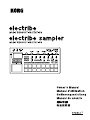 1
1
-
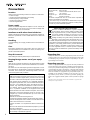 2
2
-
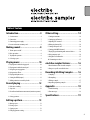 3
3
-
 4
4
-
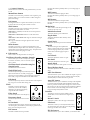 5
5
-
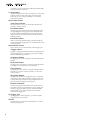 6
6
-
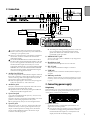 7
7
-
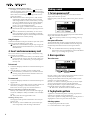 8
8
-
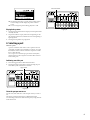 9
9
-
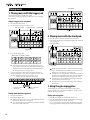 10
10
-
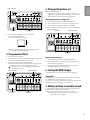 11
11
-
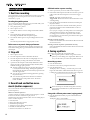 12
12
-
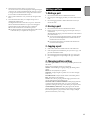 13
13
-
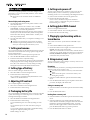 14
14
-
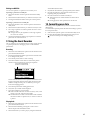 15
15
-
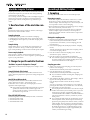 16
16
-
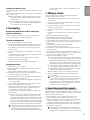 17
17
-
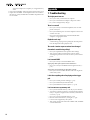 18
18
-
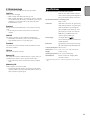 19
19
-
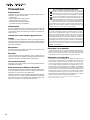 20
20
-
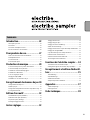 21
21
-
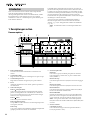 22
22
-
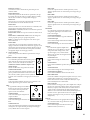 23
23
-
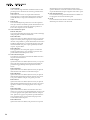 24
24
-
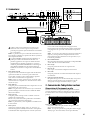 25
25
-
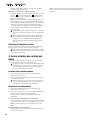 26
26
-
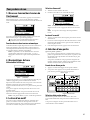 27
27
-
 28
28
-
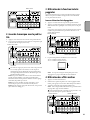 29
29
-
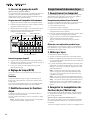 30
30
-
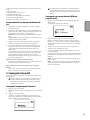 31
31
-
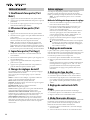 32
32
-
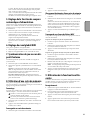 33
33
-
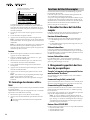 34
34
-
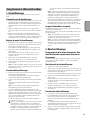 35
35
-
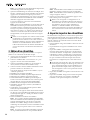 36
36
-
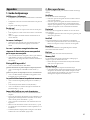 37
37
-
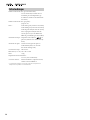 38
38
-
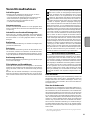 39
39
-
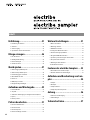 40
40
-
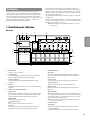 41
41
-
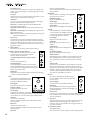 42
42
-
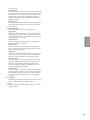 43
43
-
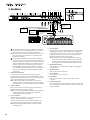 44
44
-
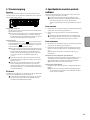 45
45
-
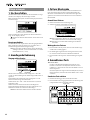 46
46
-
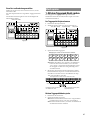 47
47
-
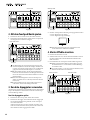 48
48
-
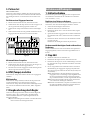 49
49
-
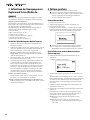 50
50
-
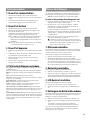 51
51
-
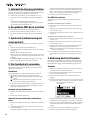 52
52
-
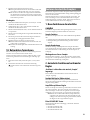 53
53
-
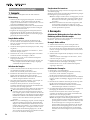 54
54
-
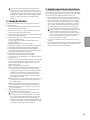 55
55
-
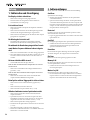 56
56
-
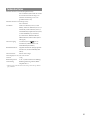 57
57
-
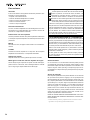 58
58
-
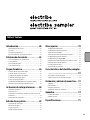 59
59
-
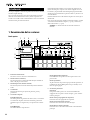 60
60
-
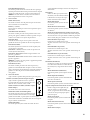 61
61
-
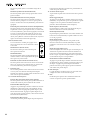 62
62
-
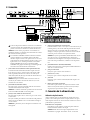 63
63
-
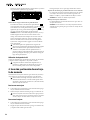 64
64
-
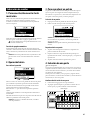 65
65
-
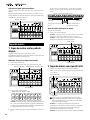 66
66
-
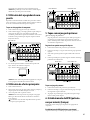 67
67
-
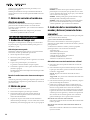 68
68
-
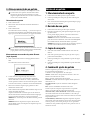 69
69
-
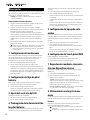 70
70
-
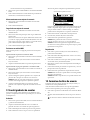 71
71
-
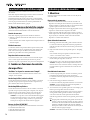 72
72
-
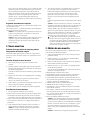 73
73
-
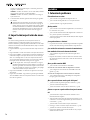 74
74
-
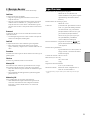 75
75
-
 76
76
-
 77
77
-
 78
78
-
 79
79
-
 80
80
-
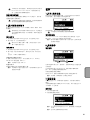 81
81
-
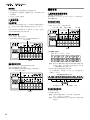 82
82
-
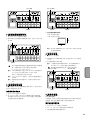 83
83
-
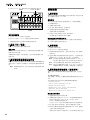 84
84
-
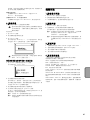 85
85
-
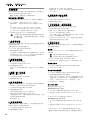 86
86
-
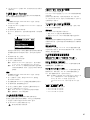 87
87
-
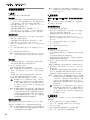 88
88
-
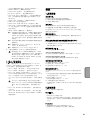 89
89
-
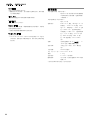 90
90
-
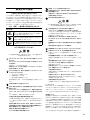 91
91
-
 92
92
-
 93
93
-
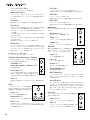 94
94
-
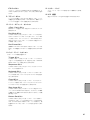 95
95
-
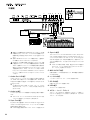 96
96
-
 97
97
-
 98
98
-
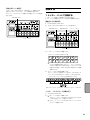 99
99
-
 100
100
-
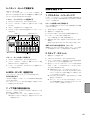 101
101
-
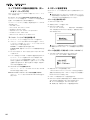 102
102
-
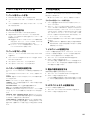 103
103
-
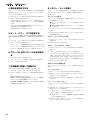 104
104
-
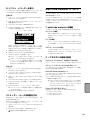 105
105
-
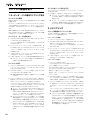 106
106
-
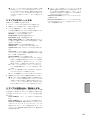 107
107
-
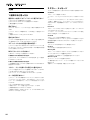 108
108
-
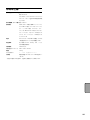 109
109
-
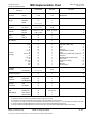 110
110
-
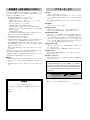 111
111
-
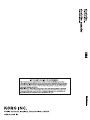 112
112
Korg electribe El manual del propietario
- Categoría
- Instrumentos musicales
- Tipo
- El manual del propietario
- Este manual también es adecuado para
en otros idiomas
- français: Korg electribe Le manuel du propriétaire
- English: Korg electribe Owner's manual
- Deutsch: Korg electribe Bedienungsanleitung
- 日本語: Korg electribe 取扱説明書
Artículos relacionados
-
Korg electribe sampler Guía del usuario
-
Korg electribe Guía del usuario
-
Korg KAOSS PAD KP3+ El manual del propietario
-
Korg Kaoss Kaossilator Pro + Manual de usuario
-
Korg KAOSSILATOR PRO+ El manual del propietario
-
Korg SQ-1 El manual del propietario
-
Korg Sample El manual del propietario
-
Korg ELECTRIBE-M El manual del propietario
-
Korg KROSS 88 MB Guía de inicio rápido